Οδηγός χρήσης Userguide. Ελληνικά Ι English. Περιεχόμενα Ι Contents
|
|
|
- Ζηνοβία Παπανδρέου
- 8 χρόνια πριν
- Προβολές:
Transcript
1 Οδηγός χρήσης Userguide Ελληνικά Ι English Περιεχόμενα Ι Contents
2 1. Σχετικά μ αυτόν τον οδηγό Γενικά εικονίδια Καταφόρτωση λογισμικού CytaCommunicator Δημιουργία λογαριασμού χρήστη Συνδεθείτε Ρύθμιση του προγράμματος Ρυθμίσεις λογαριασμού Εκτελέστε αυτό το πρόγραμμα όταν το σύστημα ξεκινά Αυτόματη σύνδεση με αυτόν το λογαριασμό Προτιμήσεις Εμφάνιση Ασφάλεια Ήχος Βίντεο Υπηρεσίες Παρουσία Προσθήκη επαφής Δημιουργία Επαφών/Ομάδας Επαφών Εισαγωγή από το Outlook/Outlook Express/VCard Εξαγωγή από το Outlook/Outlook Express/VCard Επεξεργασία επαφής Φιλτράρισμα επαφών Μηνύματα Ιστορικό κλήσεων Ειδήσεις Έξοδος από το πρόγραμμα Παράθυρο κλήσης φωνής και βίντεο Πραγματοποίηση κλήσης ή έναρξη επικοινωνίας Απάντηση σε κλήση Αναπάντητη κλήση ή επικοινωνία Πλήρης οθόνη Συζήτηση About this guide General icons Download Cytacommunicator Create User Account Sign in Setting up the client Account settings Run this program when the system starts Automatically sign in with this account Preferences Appearance
3 5.2.2 Security Audio Video Services Presence Adding a contact Create Contacts list /Group of Contacts Import form Outlook/Outlook Express/Vcard Export form Outlook/Outlook Express/Vcard Editing a contact Filtering contacts Messages Call History News Exiting the client Voice and video call window Making a call or starting a communication Answering a call Missed call or communication Full screen Chat
4 Γρήγορη ανασκόπηση 1. Σχετικά μ αυτόν τον οδηγό Αυτός ο οδηγός περιγράφει τα χαρακτηριστικά του προγράμματος επικοινωνίας για PC Communicator. 4
5 Γρήγορη προεπισκόπηση 2. Γενικά εικονίδια Εικονίδιο Τι μπορείτε να κάνετε μ αυτό Χρησιμοποιήστε αυτό το εικονίδιο για να πραγματοποιήσετε μια κλήση φωνής οπουδήποτε στο πρόγραμμα. Το εικονίδιο αφορά πάντα μια συγκεκριμένη επαφή, που σημαίνει ότι πατώντας το, καλείτε την επαφή που έχετε επιλέξει ή που επικοινωνείτε ήδη μαζί της. Μπορείτε επίσης να υποβαθμίσετε μια ενεργή κλήση βίντεο σε κλήση φωνής πατώντας αυτό το εικονίδιο. Χρησιμοποιήστε αυτό το εικονίδιο οπουδήποτε στο πρόγραμμα για να πραγματοποιήσετε μια κλήση βίντεο. Το εικονίδιο αφορά πάντα σε μια συγκεκριμένη επαφή, που σημαίνει ότι πατώντας το, καλείτε την επαφή που έχετε επιλέξει ή που επικοινωνείτε ήδη μαζί της. Μπορείτε επίσης να αναβαθμίσετε μια ενεργή κλήση φωνής σε μια κλήση βίντεο πατώντας αυτό το εικονίδιο. Πατώντας το εικονίδιο ξεκινάτε τη γραπτή συζήτηση με την επιλεγμένη επαφή. Μπορείτε να ξεκινήσετε μια συνομιλία σε οποιοδήποτε σημείο με άλλη επαφή που είναι συνδεδεμένη στο πρόγραμμα. Εάν η άλλη επαφή δεν είναι συνδεδεμένη, το μήνυμα συνομιλίας θα αποτύχει και το σύστημα θα σας ενημερώσει σχετικά. Μ αυτά τα τρία κουμπιά μπορείτε να αλλάξετε το μέγεθος του προγράμματος. Το πρώτο κουμπί (από αριστερά) θα ελαχιστοποιήσει το πρόγραμμα, το δεύτερο θα το μεγιστοποιήσει ώστε να προσαρμοστεί σε ολόκληρο το παράθυρο και το τρίτο θα κλείσει το πρόγραμμα (ανάλογα με τις προτιμήσεις, θα οδηγήσει σε έξοδο ή μόνο σε ελαχιστοποίηση του προγράμματος στο παρασκήνιο). Αυτό το εικονίδιο υπάρχει σε όλες τις επαφές και ένα κλικ σ αυτό ανοίγει την επαφή και καλεί ένα μενού από το οποίο μπορείτε να επιλέξετε διαφορετική επικοινωνία ή ενέργειες μ αυτήν τη συγκεκριμένη επαφή. Αυτό το εικονίδιο βρίσκεται εντός του πεδίου φίλτρου (εισαγωγής επαφών). Όταν πληκτρολογήσετε ένα όνομα ή έναν αριθμό, αυτό το εικονίδιο ενεργοποιείται και σας παρέχει ένα μενού επιλογών με διαφορετικούς τύπους επικοινωνίας με το όνομα ή τον αριθμό που πληκτρολογήσατε. 5
6 Ξεκινήστε 3. Καταφόρτωση λογισμικού CytaCommunicator 3.1 Δημιουργία λογαριασμού χρήστη Το CYTA Communicator είναι διαθέσιμο στην ιστοσελίδα My Cyta κάτω από την επιλογή Χρήσιμοι Σύνδεσμοι. Αφού συνδεθείτε, μπορείτε να διαβάσετε τον οδηγό εγκατάστασης και να καταφορτώστε το λογισμικό στον υπολογιστή σας, από την επιλογή Λήψη Αρχείου. Για τους κωδικούς που θα χρειαστείτε για να ενεργοποιήσετε το λογισμικό, επιλέξτε τον τηλεφωνικό σα ς αριθμό για να δείτε τους αντίστοιχους Κωδικούς Συσκευής SIP. 4. Συνδεθείτε Πρώτη Εγκατάσταση 1. Εάν συνδέεστε για πρώτη φορά, πρέπει να εισάγετε τους Κωδικούς Συσκευής SIP για τον τηλεφωνικό αριθμό που θα χρησιμοποιήσετε Όνομα χρήστη (2ΧΧΧΧΧΧΧ) και Κωδικό Συσκευής SIP. Στις επόμενες συνδέσεις, μπορείτε να επιλέξετε το όνομα χρήστη σας από το αναπτυσσόμενο μενού. Εισάγετε το όνομα χρήστη και τον κωδικό σας. 2. Επιλέξτε το πεδίο Απομνημόνευση του κωδικού SIP αν θέλετε το πρόγραμμα να αποθηκεύσει τον κωδικό σας. Στην επόμενη σύνδεση δεν θα χρειαστεί να πληκτρολογήσετε πάλι τον κωδικό SIP. Σημείωση! Μπορείτε να αλλάξετε αυτήν τη ρύθμιση αργότερα στις προτιμήσεις. 3. Επιλέξτε το πεδίο Αυτόματη σύνδεση αν θέλετε να συνδέεστε αυτόματα στο πρόγραμμα. Σημείωση! Μπορείτε να αλλάξετε αυτήν τη ρύθμιση αργότερα στις προτιμήσεις. 4. Κάντε κλικ στο πεδίο Σύνδεση. 5. Θα μεταφερθείτε στη λίστα επαφών. Ξεκινήστε 5. Ρύθμιση του προγράμματος 6
7 Τα προσωπικά στοιχεία σας εμφανίζονται στο πάνω μέρος του προγράμματος. Από εδώ μπορείτε να αλλάξετε την κατάσταση παρουσίας σας, τη διάθεσή σας, το προσωπικό μήνυμά σας και το αγαπημένο σας website. Η πληροφορία παρουσίας σημαίνει ότι οι φίλοι σας μπορούν να δουν αν είστε διαθέσιμοι και επιθυμείτε να επικοινωνήσετε, π.χ., "Απασχολημένος", "Συνδεδεμένος". Η παρουσία δίνει ενισχυμένες πληροφορίες για την κατάσταση, τα μέσα και τη διάθεσή σας. Με τον ίδιο τρόπο, οι φίλοι σας μπορούν να σας επιτρέψουν να βλέπετε τις ίδιες πληροφορίες γι αυτούς. 7
8 Ξεκινήστε Μπορείτε να εισάγετε ένα μήνυμα κατάστασης στο αντίστοιχο πεδίο. Αυτό το κείμενο κατάστασης εμφανίζεται δίπλα στο όνομά σας στις λίστες επαφών των φίλων σας. Στο πεδίο κάτω από το κείμενο κατάστασης μπορείτε να εισάγετε μια σύνδεση web η οποία θα εμφανίζεται στη λίστα επαφών των φίλων σας, για εύκολη πρόσβαση στο site που προτείνετε. 5.1 Ρυθμίσεις λογαριασμού Μπορείτε να επιλέξετε τις ρυθμίσεις λογαριασμού από το «Μενού» στο πρόγραμμα. Οι ρυθμίσεις λογαριασμού αφορούν στη συντήρηση του δικού σας προφίλ χρήστη και αποτελούνται από δύο καρτέλες: προφίλ χρήστη και λογαριασμός. Η καρτέλα προφίλ χρήστη περιέχει στοιχεία της επαφής σας, ενώ η καρτέλα λογαριασμού παρέχει ρυθμίσεις που αφορούν συγκεκριμένα το λογαριασμό Εκτελέστε αυτό το πρόγραμμα όταν το σύστημα ξεκινά Ανοίγει το Communicator αυτόματα όταν θέσετε σε λειτουργία τον υπολογιστή σας Αυτόματη σύνδεση με αυτόν το λογαριασμό Συνδέεται αυτόματα μ αυτό το όνομα χρήστη όταν ξεκινά το πρόγραμμα 5.2 Προτιμήσεις Μπορείτε να επιλέξετε τις προτιμήσεις από το μενού του προγράμματος. Μέσα από τις προτιμήσεις προσαρμόζετε το πρόγραμμα στις δικές σας ανάγκες Εμφάνιση Επιλέξτε τη γλώσσα και πατήστε «ΟΚ» ή «Εφαρμογή» και η αλλαγή θα γίνει αμέσως. Ο αριθμός των γλωσσών που έχετε στη διάθεσή σας εξαρτάται από τον πάροχο των υπηρεσιών σας Γλώσσα Επιλέξτε τη γλώσσα της εφαρμογής (Ελληνικά ή Αγγλικά) Θέματα Επιλέξτε ένα γραφικό θέμα που θα χρησιμοποιηθεί σε όλα τα παράθυρα του προγράμματος, πατήστε «ΟΚ» ή «Εφαρμογή» και η αλλαγή θα γίνει αμέσως. Ο αριθμός των θεμάτων εξαρτάται από τον πάροχο των υπηρεσιών σας. 8
9 Ξεκινήστε Ηχητική ενημέρωση για: Μπορείτε να επιλέξετε ποια συμβάντα θα προκαλούν ειδοποίηση ήχου. Καταργήστε την επιλογή στο πλαίσιο ελέγχου αν θέλετε να απενεργοποιήσετε τον ήχο. Επιλέξτε ένα συμβάν ήχου και κάντε κλικ στο «Αναπαραγωγή» για να ακούσετε τον ήχο Ελαχιστοποίηση στο δίσκο συστήματος στο κλείσιμο Όταν κλείνετε το πρόγραμμα κάνοντας κλικ στο κουμπί X στην πάνω δεξιά γωνία, δεν τερματίζετε το πρόγραμμα αλλά το ελαχιστοποιείτε στο δίσκο του συστήματος. Καταργήστε την επιλογή αυτού του πλαισίου για να τερματίζετε από το πρόγραμμα Μηνύματα Μπορείτε να επιλέξετε πατώντας το «Enter» είτε την αποστολή του μηνύματός σας είτε την αλλαγής γραμμής. Εάν επιλέξετε την αποστολή μηνύματος πατώντας το «Enter», μπορείτε να αλλάζετε γραμμή πατώντας Shift+Enter Γραφική απόδοση των smileys σε συνεδρίες συζήτησης Εάν το επιλέξετε, τα smileys που εισάγετε σε μια συνομιλία θα αποδίδονται γραφικά (ως εικόνες). Εάν δεν επιλεχθεί, τα smileys θα παρουσιάζονται με κανονικούς χαρακτήρες Επιβεβαιώσεις Κανονικά εμφανίζεται ένα αναδυόμενο παράθυρο επιβεβαίωσης κάθε φορά που διαγράφετε μια επαφή, μήνυμα ή εγγραφή ιστορικού κλήσεων. Επιλέγοντας μία ή όλες τις επιλογές, απενεργοποιείτε τις επιβεβαιώσεις διαγραφής στοιχείων Ασφάλεια Η καρτέλα «Ασφάλεια» περιέχει το όνομα χρήστη και τον κωδικό του λογαριασμού Διαπιστευτήρια Η διαγραφή του λογαριασμού προκαλεί τη διαγραφή των διαπιστευτηρίων (όνομα χρήστη και κωδικός) του συγκεκριμένου λογαριασμού, ενώ η επαναφορά του κωδικού διαγράφει τον κωδικό που έχει αποθηκευτεί γι αυτό το λογαριασμό. Η αλλαγή θα εφαρμοστεί από την επόμενη σύνδεση, όταν σας ζητηθεί να εισάγετε πάλι τα διαπιστευτήριά σας. 9
10 5.2.3 Ήχος Ξεκινήστε Μπορείτε να επιλέξετε να χρησιμοποιήσετε ακουστικά, εσωτερικά ηχεία υπολογιστή ή εξωτερικά ηχεία για την έξοδο ήχου. Η εξωτερική συσκευή αναπαραγωγής επιλέγεται εξ ορισμού, αν έχετε συνδέσει μια τέτοια συσκευή Συσκευή εγγραφής Μπορείτε να επιλέξετε ένα μικρόφωνο με ακουστικά, ένα εσωτερικό μικρόφωνο υπολογιστή ή ένα εξωτερικό μικρόφωνο για την ηχογράφηση φωνής κατά τη διάρκεια κλήσεων. Η εξωτερική συσκευή εγγραφής επιλέγεται εξ ορισμού, αν έχετε συνδέσει μια τέτοια συσκευή Χρήση σίγασης Αυτή η επιλογή εξοικονομεί εύρος ζώνης και ίσως είναι χρήσιμη αν χρησιμοποιείτε αργή σύνδεση δικτύου Χρήση μόνο ακουστικών Επιλέξτε αυτό το πεδίο αν χρησιμοποιείτε μόνο ακουστικά και όχι εξωτερικά ηχεία ή μικρόφωνο. Η ακύρωση του ήχου απενεργοποιείται Ήχος κλήσης Επιλέξτε τον ήχο που θα αναπαράγεται όταν δέχεστε μια εισερχόμενη κλήση. Ο ίδιος ήχος χρησιμοποιείται για κλήσεις φωνής και βίντεο Βίντεο Μπορείτε να επιλέξετε την κάμερα που θέλετε να χρησιμοποιήσετε για κλήσεις βίντεο. Η εξωτερική κάμερά web επιλέγεται εξ ορισμού, αν έχετε συνδέσει τέτοια συσκευή Μέγεθος βίντεο (αναλύσεις) Επιλέξτε την ποιότητα του βίντεο ανάλογα με την ταχύτητα της σύνδεσής σας. Για αργές συνδέσεις συνιστάται μικρό μέγεθος βίντεο Υπηρεσίες Επιλέγοντας ή αφαιρώντας την επιλογή στα αντίστοιχα πεδία, μπορείτε να ενεργοποιήσετε ή απενεργοποιήσετε υπηρεσίες από το κύριο παράθυρο. 10
11 Τα βασικά 6. Παρουσία Mπορείτε να δείτε την παρουσία κάθε επαφής που έχετε εγγράψει στη λίστα επαφών σας. Αντίστοιχα, οι επαφές σας βλέπουν τη δική σας παρουσία στις λίστες επαφών τους. Η παρουσία σημαίνει ότι οι φίλοι σας μπορούν να δουν αν είστε διαθέσιμοι και επιθυμείτε να επικοινωνήσετε, π.χ., "Απασχολημένος", "Συνδεδεμένος". Η παρουσία δίνει εμπλουτισμένες πληροφορίες για την κατάσταση, τη θέση, τα μέσα και τη διάθεσή σας. Με τον ίδιο τρόπο, οι φίλοι σας μπορούν να σας επιτρέπουν να βλέπετε τις ίδιες πληροφορίες γι αυτούς. Εικονίδιο Τι σημαίνει Το πράσινο εικονίδιο παρουσίας υποδεικνύει ότι ο χρήστης είναι συνδεδεμένος και έτοιμος για επικοινωνία. Το κίτρινο εικονίδιο παρουσίας υποδεικνύει ότι ο χρήστης είναι συνδεδεμένος αλλά είναι αδρανής ή έχει απομακρυνθεί από τον υπολογιστή πάνω από 10 λεπτά. Το κόκκινο εικονίδιο παρουσίας υποδεικνύει ότι ο χρήστης είναι απασχολημένος και δεν επιθυμεί να τον διακόψουν. Το γκρι εικονίδιο παρουσίας υποδεικνύει ότι ο χρήστης δεν είναι συνδεδεμένος και η μόνη διαθέσιμη μέθοδος επαφής είναι η κλήση. 7. Προσθήκη επαφής Όταν συνδέεστε για πρώτη φορά, δεν έχετε καμία επαφή στη λίστα επαφών σας. Μπορείτε να προσθέσετε μια νέα επαφή ανά πάσα στιγμή επιλέγοντας το μενού επαφών. Επιλέξτε και προσθέστε μια επαφή και θα εμφανιστεί το σχετικό παράθυρο διαλόγου. Εισάγετε τις πληροφορίες της επαφής στο παράθυρο διαλόγου και κάντε κλικ για να προσθέσετε την επαφή. Θα πρέπει να επιλέξετε την επιλογή κοινή χρήση των πληροφοριών κατάστασής μ αυτήν την επαφή στο παράθυρο προσθήκης επαφής αν θέλετε να μοιράζεστε την πληροφορία για την παρουσία σας με τη νέα επαφή. Μπορείτε να μοιραστείτε την πληροφορία για την παρουσία σας οποιαδήποτε στιγμή αργότερα, επιλέγοντας εγγραφή στο μενού για τη συγκεκριμένη επαφή στη λίστα επαφών (κάντε δεξί κλικ στην επαφή ή στο κουμπί βέλους). Σημειώστε ότι η επαφή θα πρέπει να αποδεχθεί την αίτηση εγγραφής σας προκειμένου να μπορείτε να δημιουργήσετε με επιτυχία τη σχέση παρουσίας. 11
12 Η επαφή που μόλις προσθέσατε θα εμφανίζεται στη λίστα επαφών σας. 8. Δημιουργία Επαφών/Ομάδας Επαφών Μπορείτε να δημιουργήσετε τις επαφές σας ή μια ομάδα ανά πάσα στιγμή επιλέγοντας το μενού επαφών. Επιλέξτε και δημιουργήστε μία νέα ομάδα και μεταφέρετε σ αυτή τις επαφές που επιθυμείτε από τις ήδη υπάρχουσες. 8.1 Εισαγωγή από το Outlook/Outlook Express/VCard Μπορείτε να εισάγετε την λίστα επαφών σας ή μια νέα επαφή στις επαφές σας, ανά πάσα στιγμή, από το Outlook/Outlook Express/VCard επιλέγοντας «Προχωρημένο» και έπειτα την επιλογή που επιθυμείτε. 8.2 Εξαγωγή από το Outlook/Outlook Express/VCard Μπορείτε να εξάγετε τη λίστα επαφών σας ή μια νέα επαφή ανά πάσα στιγμή από τις επαφές σας, στο Outlook/Outlook Express/VCard επιλέγοντας «Προχωρημένο» και έπειτα την επιλογή που επιθυμείτε. 9. Επεξεργασία επαφής Για να επεξεργαστείτε μια επαφή, πρέπει πρώτα να την επιλέξετε. Αφού επιλέξετε την επαφή, κάνετε δεξί κλικ οπουδήποτε στην περιοχή της επιλεγμένης επαφής και θα εμφανιστεί ένα μενού επιλογών. Η επιλογή «Αποκλεισμός» δεν επιτρέπει στη συγκεκριμένη επαφή να βλέπει την κατάσταση της παρουσίας σας. Η επαφή δεν γνωρίζει ότι την έχετε αποκλείσει και εσείς θα μπορείτε να βλέπετε στοιχεία παρουσίας για τη συγκεκριμένη επαφή. Η επιλογή «Διαγραφή» αφαιρεί την επαφή από τη λίστα επαφών σας. Η Μετονομασία σας επιτρέπει απλά να εισάγετε ένα νέο όνομα με το οποίο θα εμφανίζεται η επαφή. Οι πληροφορίες επαφής ανοίγουν το ομώνυμο παράθυρο διαλόγου όπου μπορείτε να προσθέσετε, επεξεργαστείτε ή αφαιρέσετε πληροφορίες. 10. Φιλτράρισμα επαφών Μπορείτε να φιλτράρετε επαφές με δύο τρόπους. Χρησιμοποιήστε το αναπτυσσόμενο μενού φιλτραρίσματος (πάνω από τη λίστα επαφών) για να εμφανίζονται μόνο συγκεκριμένα είδη επαφών, ή χρησιμοποιήστε το πεδίο φίλτρου στο κάτω μέρος, προκειμένου να αναζητήσετε μια επαφή με το όνομά της ή με τον αριθμό τηλεφώνου. Η λίστα επαφών φιλτράρεται σε πραγματικό χρόνο ενώ πληκτρολογείτε. 12
13 Τα βασικά 11. Μηνύματα Η δεύτερη καρτέλα στο κύριο παράθυρο εμφανίζει το ιστορικό μηνυμάτων σας. Κάντε διπλό κλικ σε μια συζήτηση στη λίστα αν θέλετε να την ανοίξετε σε ένα νέο παράθυρο. Μπορείτε να φιλτράρετε τα μηνύματα με δύο τρόπους. Χρησιμοποιήστε το αναπτυσσόμενο μενού φιλτραρίσματος (πάνω από τη λίστα επαφών) για να εμφανίζονται μόνο συγκεκριμένα είδη μηνυμάτων, ή χρησιμοποιήστε το πεδίο φίλτρου στο κάτω μέρος, προκειμένου να αναζητήσετε ένα όνομα επαφής ή λέξεις μέσα στα μηνύματα. Τα μηνύματα φιλτράρονται σε πραγματικό χρόνο ενώ πληκτρολογείτε. 12. Ιστορικό κλήσεων Το πρόγραμμα αποθηκεύει ιστορικό κλήσεων για εξερχόμενες, εισερχόμενες και αναπάντητες κλήσεις. Το ιστορικό κλήσεων σας διευκολύνει στην επανάληψη ενός αριθμού που έχετε καλέσει ή στη γρήγορη κλήση ενός αριθμού από τον οποίο δεχτήκατε μια αναπάντητη κλήση. Για να επικοινωνήσετε με μια επαφή, κάντε κλικ στην κλήση και επιλέξτε να μιλήσετε ή να καλέσετε από το μενού. Μπορείτε επίσης να κάνετε διπλό κλικ σε οποιονδήποτε στη λίστα για να πραγματοποιήσετε απευθείας μια κλήση (αυτή η κλήση θα είναι ακριβώς ίδια με την τελευταία που κάνετε με τη συγκεκριμένη επαφή, π.χ., εάν είχατε μια κλήση βίντεο, το διπλό κλικ θα ξεκινήσει μια νέα κλήση βίντεο). Η καρτέλα για το ιστορικό κλήσεων επιτρέπει τη γρήγορη πρόσβαση στα φωνητικά μηνύματά σας. 13. Ειδήσεις Η καρτέλα «Ειδήσεις» είναι στην πραγματικότητα μια καρτέλα τροφοδοσιών RSS. Κάποιες τροφοδοσίες ειδήσεων γενικού ενδιαφέροντος έχουν προεπιλεχθεί και εμφανίζονται. Για να προσθέσετε ή να αφαιρέσετε τροφοδοσίες, επιλέξτε Επεξεργασία τροφοδοσιών. Η λίστα στα αριστερά εμφανίζει τις προεπιλεγμένες τροφοδοσίες ειδήσεων στις οποίες μπορείτε να εγγραφείτε επιλέγοντας το αντίστοιχο πεδίο. Μπορείτε να εγγραφείτε σε οποιαδήποτε τροφοδοσία ειδήσεων εισάγοντας τη διεύθυνση της τροφοδοσίας στο πεδίο κειμένου στα δεξιά και κάνοντας κλικ στο Προσθήκη. Όταν επιλέγετε τον τίτλο ενός άρθρου, το άρθρο αναπτύσσεται και εμφανίζεται η περίληψή του. Κάντε διπλό κλικ στον τίτλο αν θέλετε να ανοίξετε το άρθρο σε ένα νέο παράθυρο. Σημειώστε ότι η καρτέλα ειδήσεων μπορεί να απενεργοποιηθεί στις προτιμήσεις και σ αυτήν την περίπτωση, δεν θα βλέπετε την καρτέλα. 13
14 Τα βασικά Μπορείτε να μοιραστείτε ένα άρθρο με φίλους κάνοντας κλικ στο κουμπί Κοινή χρήση. Ο παραλήπτης θα λάβει μια ειδοποίηση με τη μορφή αναδυόμενου παραθύρου, αν είναι συνδεδεμένος με το πρόγραμμα. Μπορείτε επίσης να μοιραστείτε όλες τις τροφοδοσίες ειδήσεων με τον ίδιο τρόπο. 14. Έξοδος από το πρόγραμμα Μπορείτε να αποσυνδεθείτε από το κύριο μενού που βρίσκεται στο πάνω μέρος του προγράμματος. Όταν αποσυνδέεστε, η λίστα επαφών σας θα κλείσει και θα μεταφερθείτε στην οθόνη σύνδεσης. Μπορείτε στη συνέχεια να συνδεθείτε ξανά χρησιμοποιώντας άλλο όνομα χρήστη ή να κλείσετε το πρόγραμμα. Μπορείτε να βγείτε από το πρόγραμμα απευθείας από το κύριο μενού. Όταν κλείνετε το κύριο παράθυρο κάνοντας κλικ στο κουμπί X στην πάνω δεξιά γωνία, το πρόγραμμα δεν κλείνει αλλά ελαχιστοποιείται στο δίσκο συστήματος, εκτός αν έχουν καθοριστεί διαφορετικές ρυθμίσεις στις προτιμήσεις. Με τον τρόπο αυτό μπορείτε να δέχεστε κλήσεις και μηνύματα, χωρίς να είστε υποχρεωμένοι να έχετε το παράθυρο ανοιχτό στην επιφάνεια εργασίας σας και στη γραμμή εργασιών. 15. Παράθυρο κλήσης φωνής και βίντεο 14
15 Επικοινωνία 15
16 Επικοινωνία Στοιχείο Τι μπορείτε να κάνετε μ αυτό Χρησιμοποιήστε αυτό το εικονίδιο για να εμφανίζετε και εξαφανίζετε το μενού επιλογών κλήσης. Στο μενού κλήσης υπάρχουν διάφορες επιλογές για ενέργειες που έχουν σχέση με την κλήση και εξαρτώνται από τις ρυθμίσεις σας, αλλά και από τον πάροχο υπηρεσιών σας. Το πάτημα αυτού του εικονιδίου στο μενού επιλογών κλήσης αποκλείει τη ροή βίντεό και ειδοποιεί σχετικά το συνομιλητή σας. Η οθόνη θα παραμείνει λευκή όσο διατηρείται ο αποκλεισμός του βίντεο. Το πάτημα αυτού του εικονιδίου αποκλείει την εισερχόμενη ροή βίντεο. Γι αυτήν την ενέργεια δεν ειδοποιείται ο συνομιλητής σας. Η οθόνη θα παραμείνει λευκή όσο διατηρείται ο αποκλεισμός του βίντεο. Μπορείτε να εμφανίσετε το πληκτρολόγιο ανά πάσα στιγμή κατά τη διάρκεια της κλήσης (π.χ. για εισαγωγή αριθμού για κλήση σύσκεψης). Το πληκτρολόγιο μπορεί να κινηθεί στην οθόνη της κλήσης βίντεο σε όποιο σημείο επιθυμείτε. Μπορείτε να ηχογραφήσετε τηλεφωνικές συνδιαλέξεις και κλήσεις βίντεο. Γι αυτήν την ενέργεια ειδοποιείται ο συνομιλητής σας. Η κλήση ηχογραφείται και όταν ολοκληρωθεί η εγγραφή, μπορείτε να την ακούσετε / δείτε. Μπορείτε να τροποποιήσετε τη διαδρομή του αρχείου της αποθηκευμένης εγγραφής στις προτιμήσεις. Εάν έχετε ενεργοποιήσει την καρτέλα «Ειδήσεις» στο κύριο παράθυρο, μπορείτε να χρησιμοποιήσετε αυτό το εργαλείο κατά τη διάρκεια μιας κλήσης για να μοιραστείτε ειδήσεις με το συνομιλητή σας. Μπορείτε να μετακινήσετε το εργαλείο τροφοδοσιών οπουδήποτε θέλετε στο παράθυρο κλήσης. Με το κουμπί Κράτηση μπορείτε να μεταφέρετε την κλήση σε κατάσταση κράτησης. Ο συνομιλητής σας, κατά τη διάρκεια αυτής της κατάστασης, δεν μπορεί να απενεργοποιήσει την κράτηση. Σε περίπτωση κλήσης βίντεο, η κλήση παραμένει στο τελευταίο καρέ της ροής βίντεο. Σε κλήσεις φωνής και βίντεο, όλοι οι συνομιλητές ενημερώνονται από μια σημείωση που εμφανίζεται στο κέντρο της οθόνης. Το πάτημα του εικονιδίου με το κόκκινο ακουστικό τερματίζει την κλήση και κλείνει το παράθυρο της τρέχουσας κλήσης. Πατώντας αυτό το εικονίδιο, ενεργοποιείτε την κατάσταση σίγασης για το μικρόφωνο και ο συνομιλητής σας ειδοποιείται γι αυτήν την ενέργειά σας. Μπορείτε να επιλέξετε οποιαδήποτε στάθμη θέλετε για την ένταση του ήχου χρησιμοποιώντας αυτό το εικονίδιο γραμμής. Εάν τραβήξετε τη γραμμή στα αριστερά, απενεργοποιείτε τον ήχο και μπροστά στη γραμμή έντασης ήχου εμφανίζεται ένας μικρός κόκκινος σταυρός. 16
17 Επικοινωνία 16. Πραγματοποίηση κλήσης ή έναρξη επικοινωνίας Για να ξεκινήσετε την επικοινωνία, επιλέξτε μια επαφή από τη λίστα επαφών σας και κάντε κλικ στο κουμπί που υποδεικνύει τον επιθυμητό τρόπο επικοινωνίας. Για να επικοινωνήσετε με κάποιον που δεν περιλαμβάνεται στη λίστα επαφών σας, πληκτρολογήστε έναν αριθμό τηλεφώνου (ή μια διεύθυνση SIP) στο πεδίο φίλτρου στο κάτω μέρος του προγράμματος. Στη συνέχεια κάντε κλικ στο πλήκτρο κλήσης δίπλα στο πεδίο και επιλέξτε τη μέθοδο επικοινωνίας. 17. Απάντηση σε κλήση Όταν κάποιος σας καλεί, θα εμφανιστεί μια αναδυόμενη ειδοποίηση στην κάτω δεξιά γωνία της οθόνης σας. Μπορείτε να επιλέξετε να απαντήσετε, να απενεργοποιήσετε τον ήχο κλήσης ή να απορρίψετε την κλήση. Εάν απενεργοποιήσετε τον ήχο κλήσης, δεν θα ακούγεται ήχος, αλλά ο καλών δεν θα το γνωρίζει. Μπορείτε να απαντήσετε ή να απορρίψετε την κλήση μετά την απενεργοποίηση του ήχου. Εάν απορρίψετε την κλήση, ο καλών θα ακούει τον ήχο απασχολημένης γραμμής και θα γνωρίζει ότι απορρίψατε την κλήση. Όταν κάποιος σας καλεί με βίντεο, η ίδια αναδυόμενη ειδοποίηση θα εμφανιστεί στην κάτω δεξιά γωνία της οθόνης, αλλά θα μπορείτε να επιλέξετε μεταξύ απάντησης, απάντησης μόνο με φωνή, σίγασης ή απόρριψης. Εάν αποφασίσετε να απαντήσετε μόνο με φωνή, η κλήση θα μετατραπεί από κλήση βίντεο σε κλήση φωνής. 18. Αναπάντητη κλήση ή επικοινωνία Όταν έχετε μία ή περισσότερες αναπάντητες κλήσεις ή άλλους τύπους επικοινωνίας, υπάρχει μια ειδοποίηση στη πάνω δεξιά πλευρά του κύριου παραθύρου του προγράμματος. Εάν κάνετε κλικ στο εικονίδιο, θα μεταφερθείτε στην αναπάντητη επικοινωνία στην καρτέλα ιστορικού κλήσεων. 17
18 Επικοινωνία 19. Πλήρης οθόνη Η κατάσταση πλήρους οθόνης μπορεί να ενεργοποιηθεί από το αντίστοιχο κουμπί ή αν κάνετε διπλό κλικ οπουδήποτε στο βίντεο. Η έξοδος από την κατάσταση πλήρους οθόνης γίνεται με το πάτημα του πλήκτρου Esc ή του πλήκτρου με τα παράθυρα. Η έξοδος από την κατάσταση πλήρους οθόνης επαναφέρει την κλήση βίντεο στην αρχική της κατάστασης (ακόμα κι αν είχατε αλλάξει το μέγεθος του παραθύρου πριν ενεργοποιήσετε την κατάσταση πλήρους οθόνης). Στην κατάσταση πλήρους οθόνης μπορείτε να δείτε ένα παρόμοιο μενού επιλογών στο πάνω μέρος, το οποίο έχει τις ίδιες λειτουργίες με την κανονική προβολή. Όταν ο χρήστης μετακινεί το ποντίκι, τα κουμπιά επικοινωνίας στην πάνω και στην κάτω γραμμή θα εμφανίζονται πάνω από το βίντεο. 20. Συζήτηση Όταν ξεκινάτε μια γραπτή συζήτηση, το παράθυρο της συζήτησης ανοίγει. Η συζήτηση με μια επαφή είναι δυνατή μόνο αν είστε και οι δύο συνδεδεμένοι. Εάν η επαφή σας ξεκινήσει μια συζήτηση, ανοίγει αυτόματα ένα παράθυρο. Εάν κλείσετε το παράθυρο συζήτησης και το ανοίξετε πάλι, τα απεσταλμένα μηνύματα συνομιλίας θα εμφανιστούν στο παράθυρο ως ιστορικό συνομιλιών. Στη συζήτηση μπορείτε να στέλνετε smileys και κείμενο. Ανάλογα με τις προτιμήσεις σας, με το «Enter» θα αλλάζετε γραμμή ή θα στέλνετε ένα μήνυμα. 18
19 Οδηγός χρήσης Userguide Ελληνικά Ι English 19
20 Quick overview 1. About this guide This guide describes the features of the PC client CYTA Communicator 20
21 Quick overview 2. General icons Item What you can do with it Use this icon to make a voice call anywhere in the client. The icon is always specific to a certain contact so by pressing this icon you will be calling the contact you have chosen or are already in communication with. You can also downgrade an active video call to voice call by pressing this icon. Use this icon to make a video call anywhere in the client. The icon is always specific to a certain contact so by pressing this icon you will be calling the contact you have chosen or are already in communication with. You can also upgrade anactive voice call to a video call by pressing this icon. This icon will initiate a chat with the chosen contact. You can initiate a chat at any point with another contact that is online. If the other contact isn t online the chat message will fail and the system will let you know. With these three buttons you can re size the client. First button (from left) will minimize the client to tray, second one will maximize it to fit the whole window and the third one will close the client (depending on preferences either exit whole client or just minimize it to background). This icon can be found on every contact and clicking this icon will open the contact and call a menu from which you can chose different communication or actions towards this particular contact. This icon is located inside the filter field. When you have typed a name or number this icon will become active and give you a menu of different types of communications for the name or number you have typed. 21
22 3. Download Cytacommunicator Getting started 3.1 Create User Account CYTAcommunicator is available at My Cyta webpage under Useful Links. Log in to the service webpage, read the installation guide and download the software from the relevant link. In order to activate the software, you will need your Sip Credentials. To Find the Sip Credentials select the telephone number and click on the corresponding Sip Credentials. 4. Sign in First Installation 1. If you are signing in for the first time, you need to enter the Connection Credentials for the telephone number you wish to use Username (2XXXXXXX) and Password (16 digit personal code). On subsequent logins you can select your username from the drop down. Enter your username and password. 2. Check the remember password check this box if you want the client to remember your password. On the next log in you will not need to enter the password again. a. Note! You can change this later in the preferences. 3. Check the sign in automatically check this box if you want the client to sign in automatically. a. Note! You can change this later in the preferences. 4. Click sign in. 5. You will be transferred to the contact list. 5. Setting up the client 22
23 Your personal information is displayed at the top of the client. From there you are able to change your presence status, mood, personal message and favourite website. Presence means that your friends are able to see whether you are available and willing to communicate, e.g. "I'm busy", "I'm available". Presence gives enhanced information of your state, means and mood. In the same way your friends can permit you to see the same type of information about them. You can enter a status message into the top text field. This status text is shown after your name in your friends contact lists. Below the free text you can enter a web link that will be shown in your friends contact list for easy access to the site you re recommending. 5.1 Account settings You can access the account settings through the menu in the client. The account settings is for maintaining your own user profile and it is comprised of two tabs; user profile and account. The user profile tab contains your contact information while the account tab provides the accountspecific configuration Run this program when the system starts Starts the Communicator automatically when you power up the PC Automatically sign in with this account Signs in automatically with this username when the program is started 5.2 Preferences You can access the preferences through the menu in the client. The preferences are for customizing the client to fit your needs Appearance Select your language and press ok or apply and the change will take effect immediately. Please note that the number of languages depends on your service provider Language Themes Select a graphical theme to be used in all windows of the program, press apply or ok and the change will take effect immediately. Please note that the number of themes depends on your service provider Sound events You can select which events cause a sound notification. Uncheck the check box to disable the sound. Select a sound event and click play to hear the sound 23
24 Getting started Minimize to system tray when closing When you close the program by clicking the X button in the top right corner, the program does not exit but is only minimized to the system tray. Uncheck this box to make the program exit instead Messages Choose if you want pressing enter to send a message or insert a line break (carriage return). If you choose to send the message by pressing enter you can insert a line break by pressing Shift+Enter Render smileys graphically in chat sessions when encountered If the checkbox is selected, the smileys you enter in a chat will be rendered graphically (shown as image). If the checkbox is left unselected the smileys will be presented using normal characters Confirmations Normally there is a confirmation popup every time you delete a contact, message or call history record. By selecting one or all of the checkboxes you will disable the confirmations when deleting information Security The security tab contains the username and password of the account Credentials Removing the account will remove the credentials (username and password) for that account; resetting the password will remove the saved password for that account. The change will take effect at the next login, when you will be asked to enter the credentials again. 24
25 Getting started Audio You can select to use a headset, PC integrated speakers or external loudspeakers for audio output. Your external playback device is selected by default if you have one connected Recording device You can select to use the headset microphone, PC integrated microphone or external microphone for voice during calls. Your external recording device is selected by default if you have one connected Use silence suppression Checking this option will save bandwidth and may be helpful if you have a slow network connection I am only using headphones Check this if you only use headphones, not external speakers or microphone. The echo cancellation is turned off Ring signal Select the ring signal that is played when you have an incoming call. The same signal is used for both voice and video calls Video You can select the camera that you want to use for video calls. Your external web cam is selected by default if you have one connected Video quality profiles (resolutions) Select either automatically detected or manual selection of the quality profile. This affects the quality of the video that your contact will receive. If you change the quality profile the change will take effect next time you start a call Services By checking or un checking the boxes you can enable or disable services from the main window. 25
PortSip Softphone. Ελληνικά Ι English 1/20
 PortSip Softphone Ελληνικά Ι English 1/20 1. Περιεχόμενα 2. Εγκατάσταση σε Smartphone & Tablet (Android ή ios)... 1 3. Εγκατάσταση σε ηλεκτρονικό υπολογιστή (Windows ή Mac).... 5 4. Installation in Smartphone
PortSip Softphone Ελληνικά Ι English 1/20 1. Περιεχόμενα 2. Εγκατάσταση σε Smartphone & Tablet (Android ή ios)... 1 3. Εγκατάσταση σε ηλεκτρονικό υπολογιστή (Windows ή Mac).... 5 4. Installation in Smartphone
Δημιουργία Λογαριασμού Διαχείρισης Business Telephony Create a Management Account for Business Telephony
 Δημιουργία Λογαριασμού Διαχείρισης Business Telephony Create a Management Account for Business Telephony Ελληνικά Ι English 1/7 Δημιουργία Λογαριασμού Διαχείρισης Επιχειρηματικής Τηλεφωνίας μέσω της ιστοσελίδας
Δημιουργία Λογαριασμού Διαχείρισης Business Telephony Create a Management Account for Business Telephony Ελληνικά Ι English 1/7 Δημιουργία Λογαριασμού Διαχείρισης Επιχειρηματικής Τηλεφωνίας μέσω της ιστοσελίδας
How to register an account with the Hellenic Community of Sheffield.
 How to register an account with the Hellenic Community of Sheffield. (1) EN: Go to address GR: Πηγαίνετε στη διεύθυνση: http://www.helleniccommunityofsheffield.com (2) EN: At the bottom of the page, click
How to register an account with the Hellenic Community of Sheffield. (1) EN: Go to address GR: Πηγαίνετε στη διεύθυνση: http://www.helleniccommunityofsheffield.com (2) EN: At the bottom of the page, click
ΠΑΝΕΠΙΣΤΗΜΙΟ ΚΥΠΡΟΥ ΟΔΗΓΟΣ ΧΡΗΣΗΣ ΓΙΑ ΛΟΓΙΣΜΙΚΟ CISCO JABBER ΥΠΗΡΕΣΙΑ ΠΛΗΡΟΦΟΡΙΚΩΝ ΣΥΣΤΗΜΑΤΩΝ ΥΠΣ-ΕΔ/76
 ΠΑΝΕΠΙΣΤΗΜΙΟ ΚΥΠΡΟΥ ΥΠΗΡΕΣΙΑ ΠΛΗΡΟΦΟΡΙΚΩΝ ΣΥΣΤΗΜΑΤΩΝ ΟΔΗΓΟΣ ΧΡΗΣΗΣ ΓΙΑ ΛΟΓΙΣΜΙΚΟ CISCO JABBER ΥΠΗΡΕΣΙΑ ΠΛΗΡΟΦΟΡΙΚΩΝ ΣΥΣΤΗΜΑΤΩΝ ΥΠΣ-ΕΔ/76 31/07/2014 ΠΕΡΙΕΧΟΜΕΝΑ ΕΓΚΑΤΑΣΤΑΣΗ ΤΗΣ ΕΦΑΡΜΟΓΗΣ... 3 ΛΕΙΤΟΥΡΓΙΑ
ΠΑΝΕΠΙΣΤΗΜΙΟ ΚΥΠΡΟΥ ΥΠΗΡΕΣΙΑ ΠΛΗΡΟΦΟΡΙΚΩΝ ΣΥΣΤΗΜΑΤΩΝ ΟΔΗΓΟΣ ΧΡΗΣΗΣ ΓΙΑ ΛΟΓΙΣΜΙΚΟ CISCO JABBER ΥΠΗΡΕΣΙΑ ΠΛΗΡΟΦΟΡΙΚΩΝ ΣΥΣΤΗΜΑΤΩΝ ΥΠΣ-ΕΔ/76 31/07/2014 ΠΕΡΙΕΧΟΜΕΝΑ ΕΓΚΑΤΑΣΤΑΣΗ ΤΗΣ ΕΦΑΡΜΟΓΗΣ... 3 ΛΕΙΤΟΥΡΓΙΑ
Οδηγίες Αγοράς Ηλεκτρονικού Βιβλίου Instructions for Buying an ebook
 Οδηγίες Αγοράς Ηλεκτρονικού Βιβλίου Instructions for Buying an ebook Βήμα 1: Step 1: Βρείτε το βιβλίο που θα θέλατε να αγοράσετε και πατήστε Add to Cart, για να το προσθέσετε στο καλάθι σας. Αυτόματα θα
Οδηγίες Αγοράς Ηλεκτρονικού Βιβλίου Instructions for Buying an ebook Βήμα 1: Step 1: Βρείτε το βιβλίο που θα θέλατε να αγοράσετε και πατήστε Add to Cart, για να το προσθέσετε στο καλάθι σας. Αυτόματα θα
ΣΥΝΤΟΜΟΣ ΟΔΗΓΟΣ ΧΡΗΣΗΣ MSN MESSENGER. Αρχικά πάμε στο μενού Programs και κλικάρουμε την επιλογή CHAT
 ΣΥΝΤΟΜΟΣ ΟΔΗΓΟΣ ΧΡΗΣΗΣ MSN MESSENGER Αρχικά πάμε στο μενού Programs και κλικάρουμε την επιλογή CHAT Στα προγράμματα που μας εμφανίζει επιλέγουμε το MSN MESSENGER Κλικάρουμε το START PROGRAM Μας εμφανίζεται
ΣΥΝΤΟΜΟΣ ΟΔΗΓΟΣ ΧΡΗΣΗΣ MSN MESSENGER Αρχικά πάμε στο μενού Programs και κλικάρουμε την επιλογή CHAT Στα προγράμματα που μας εμφανίζει επιλέγουμε το MSN MESSENGER Κλικάρουμε το START PROGRAM Μας εμφανίζεται
SPEEDO AQUABEAT. Specially Designed for Aquatic Athletes and Active People
 SPEEDO AQUABEAT TM Specially Designed for Aquatic Athletes and Active People 1 2 Decrease Volume Increase Volume Reset EarphonesUSBJack Power Off / Rewind Power On / Fast Forward Goggle clip LED Status
SPEEDO AQUABEAT TM Specially Designed for Aquatic Athletes and Active People 1 2 Decrease Volume Increase Volume Reset EarphonesUSBJack Power Off / Rewind Power On / Fast Forward Goggle clip LED Status
Εγκατάσταση λογισμικού και αναβάθμιση συσκευής Device software installation and software upgrade
 Για να ελέγξετε το λογισμικό που έχει τώρα η συσκευή κάντε κλικ Menu > Options > Device > About Device Versions. Στο πιο κάτω παράδειγμα η συσκευή έχει έκδοση λογισμικού 6.0.0.546 με πλατφόρμα 6.6.0.207.
Για να ελέγξετε το λογισμικό που έχει τώρα η συσκευή κάντε κλικ Menu > Options > Device > About Device Versions. Στο πιο κάτω παράδειγμα η συσκευή έχει έκδοση λογισμικού 6.0.0.546 με πλατφόρμα 6.6.0.207.
Special edition of the Technical Chamber of Greece on Video Conference Services on the Internet, 2000 INTERNET PHONE
 INTERNET PHONE A.S. DRIGAS Applied Technologies Department NCSR DEMOKRITOS Ag. Paraskevi GREECE dr@imm.demokritos.gr http://imm.demokritos.gr Το Internet Phone θέτει καινούργια δεδοµένα για την επικοινωνία
INTERNET PHONE A.S. DRIGAS Applied Technologies Department NCSR DEMOKRITOS Ag. Paraskevi GREECE dr@imm.demokritos.gr http://imm.demokritos.gr Το Internet Phone θέτει καινούργια δεδοµένα για την επικοινωνία
Special edition of the Technical Chamber of Greece on Video Conference Services on the Internet, 2000 IRIS PHONE
 IRIS PHONE A.S. DRIGAS Applied Technologies Department NCSR DEMOKRITOS Ag. Paraskevi GREECE dr@imm.demokritos.gr http://imm.demokritos.gr Το Iris Phone είναι ένα πρόγραµµα επικοινωνίας µε Audio και Video.
IRIS PHONE A.S. DRIGAS Applied Technologies Department NCSR DEMOKRITOS Ag. Paraskevi GREECE dr@imm.demokritos.gr http://imm.demokritos.gr Το Iris Phone είναι ένα πρόγραµµα επικοινωνίας µε Audio και Video.
BRIA. Ελληνικά Ι English 1/36
 BRIA Ελληνικά Ι English 1/36 1. Περιεχόμενα 2. Εγκατάσταση σε Smartphone & Tablet (Android ή ios)... 1 3. Εγκατάσταση σε ηλεκτρονικό υπολογιστή (Windows ή Mac).... 10 4. Installation in Smartphone & Tablet
BRIA Ελληνικά Ι English 1/36 1. Περιεχόμενα 2. Εγκατάσταση σε Smartphone & Tablet (Android ή ios)... 1 3. Εγκατάσταση σε ηλεκτρονικό υπολογιστή (Windows ή Mac).... 10 4. Installation in Smartphone & Tablet
Ρύθμιση e-mail σε whitelist
 Ρύθμιση e-mail σε whitelist «Δουλεύω Ηλεκτρονικά, Δουλεύω Γρήγορα και με Ασφάλεια - by e-base.gr» Web : www.e-base.gr E-mail : support@e-base.gr Facebook : Like Twitter : @ebasegr Πολλές φορές αντιμετωπίζετε
Ρύθμιση e-mail σε whitelist «Δουλεύω Ηλεκτρονικά, Δουλεύω Γρήγορα και με Ασφάλεια - by e-base.gr» Web : www.e-base.gr E-mail : support@e-base.gr Facebook : Like Twitter : @ebasegr Πολλές φορές αντιμετωπίζετε
Ηχογράφηση στο Audacity
 Ηχογράφηση στο Audacity Προετοιµασία και εκτέλεση ηχογράφησης στον υπολογιστή µε το πρόγραµµα Audacity, από εξωτερική συσκευή παραγωγής ήχου (φορητό CD player, mp3 player) ή µικρόφωνο: 1. Ανοίγουµε το
Ηχογράφηση στο Audacity Προετοιµασία και εκτέλεση ηχογράφησης στον υπολογιστή µε το πρόγραµµα Audacity, από εξωτερική συσκευή παραγωγής ήχου (φορητό CD player, mp3 player) ή µικρόφωνο: 1. Ανοίγουµε το
Special edition of the Technical Chamber of Greece on Video Conference Services on the Internet, 2000 WEBPHONE
 WEBPHONE A.S. DRIGAS Applied Technologies Department NCSR DEMOKRITOS Ag. Paraskevi GREECE dr@imm.demokritos.gr http://imm.demokritos.gr Το WebPhone είναι ένα εύκολο και ευχάριστο πρόγραµµα µετάδοσης ήχου
WEBPHONE A.S. DRIGAS Applied Technologies Department NCSR DEMOKRITOS Ag. Paraskevi GREECE dr@imm.demokritos.gr http://imm.demokritos.gr Το WebPhone είναι ένα εύκολο και ευχάριστο πρόγραµµα µετάδοσης ήχου
ΔΗ Μ Ι Ο ΥΡ Γ Ι Α W I K I με τ η χρήση τ η ς υπ ηρεσίας h t t p : /www.wik id ot.com /
 ΔΗ Μ Ι Ο ΥΡ Γ Ι Α W I K I με τ η χρήση τ η ς υπ ηρεσίας h t t p : /www.wik id ot.com / 1. Τι είναι το wikidot Το wikidot είναι ένας δικτυακός τόπος στον οποίο κάθε χρήστης έχει το δικαίωμα να δημιουργήσει
ΔΗ Μ Ι Ο ΥΡ Γ Ι Α W I K I με τ η χρήση τ η ς υπ ηρεσίας h t t p : /www.wik id ot.com / 1. Τι είναι το wikidot Το wikidot είναι ένας δικτυακός τόπος στον οποίο κάθε χρήστης έχει το δικαίωμα να δημιουργήσει
Οδηγός Χρήσης της Εφαρμογής Web based Video Conference
 Οδηγός Χρήσης της Εφαρμογής Web based Video Conference Περιεχόμενα Περιβάλλον Εφαρμογής... 3 1. Σύνδεση... 3 2. Κατάσταση Σύνδεσης... 3 3. Συνδεδεμένοι Χρήστες... 4 4. Συμμετέχοντες... 4 Διάταξη Push to
Οδηγός Χρήσης της Εφαρμογής Web based Video Conference Περιεχόμενα Περιβάλλον Εφαρμογής... 3 1. Σύνδεση... 3 2. Κατάσταση Σύνδεσης... 3 3. Συνδεδεμένοι Χρήστες... 4 4. Συμμετέχοντες... 4 Διάταξη Push to
Οδηγός Σύνδεσης στο Ασύρματο Δίκτυο cs-wifi του Τμήματος Πληροφορικής του Πανεπιστημίου Κύπρου για Windows 7
 16 Νοεμβρίου 2012 Οδηγός Σύνδεσης στο Ασύρματο Δίκτυο cs-wifi του Τμήματος Πληροφορικής του Πανεπιστημίου Κύπρου για Windows 7 Πανεπιστήμιο Κύπρου, Τμήμα Πληροφορικής Σάββας Νικηφόρου Version Number Πίνακας
16 Νοεμβρίου 2012 Οδηγός Σύνδεσης στο Ασύρματο Δίκτυο cs-wifi του Τμήματος Πληροφορικής του Πανεπιστημίου Κύπρου για Windows 7 Πανεπιστήμιο Κύπρου, Τμήμα Πληροφορικής Σάββας Νικηφόρου Version Number Πίνακας
Προδιαγραφές χρήσης για την πλατφόρμα τηλεδιάσκεψης BigBlueButton
 Προδιαγραφές χρήσης για την πλατφόρμα τηλεδιάσκεψης BigBlueButton Για τη συμμετοχή σας στις εξ αποστάσεως συνεδρίες που θα πραγματοποιηθούν στο πλαίσιο της επιμόρφωσης και θα διεξαχθούν μέσω του λογισμικού
Προδιαγραφές χρήσης για την πλατφόρμα τηλεδιάσκεψης BigBlueButton Για τη συμμετοχή σας στις εξ αποστάσεως συνεδρίες που θα πραγματοποιηθούν στο πλαίσιο της επιμόρφωσης και θα διεξαχθούν μέσω του λογισμικού
Οδηγίες για το BBB. Βήμα 1ο: Να εξασφαλίσετε ότι έχετε τον απαραίτητο εξοπλισμό
 Οδηγίες για το BBB Για τη συμμετοχή σας στις τηλεδιασκέψεις της υπηρεσίας meeting.sch.gr που θα διεξαγονται μέσω του λογισμικού τηλεδιασκέψεων BigBlueButton, θα χρειαστεί να γίνουν κάποιες απαραίτητες
Οδηγίες για το BBB Για τη συμμετοχή σας στις τηλεδιασκέψεις της υπηρεσίας meeting.sch.gr που θα διεξαγονται μέσω του λογισμικού τηλεδιασκέψεων BigBlueButton, θα χρειαστεί να γίνουν κάποιες απαραίτητες
ΤΗΛΕΦΩΝΙΚΗ ΣΥΣΚΕΥΗ SNOM 300 έκδοση ΕΓΧΕΙΡΙΔΙΟ ΧΡΗΣΗΣ ΙΣΤΟΣΕΛΙΔΑΣ
 ΤΗΛΕΦΩΝΙΚΗ ΣΥΣΚΕΥΗ SNOM 300 έκδοση 8.7.5.44 ΕΓΧΕΙΡΙΔΙΟ ΧΡΗΣΗΣ ΙΣΤΟΣΕΛΙΔΑΣ Πίνακας περιεχομένων ΑΡΧΙΚΗ ΣΕΛΙΔΑ... 1 ΕΝΤΟΛΕΣ MENOY... 2 1. ΛΕΙΤΟΥΡΓΙΑ (Operation)... 2 1.1 Αρχική Σελίδα (Home)... 2 1.2 Κατάλογος
ΤΗΛΕΦΩΝΙΚΗ ΣΥΣΚΕΥΗ SNOM 300 έκδοση 8.7.5.44 ΕΓΧΕΙΡΙΔΙΟ ΧΡΗΣΗΣ ΙΣΤΟΣΕΛΙΔΑΣ Πίνακας περιεχομένων ΑΡΧΙΚΗ ΣΕΛΙΔΑ... 1 ΕΝΤΟΛΕΣ MENOY... 2 1. ΛΕΙΤΟΥΡΓΙΑ (Operation)... 2 1.1 Αρχική Σελίδα (Home)... 2 1.2 Κατάλογος
ΜΑΘΗΜΑ Άνοιγμα Της Εφαρμογής Επεξεργασίας Κειμένου. 2. Κύρια Οθόνη Της Εφαρμογής Κειμένου ΣΤΟΧΟΙ:
 ΜΑΘΗΜΑ 1 ΣΤΟΧΟΙ: 1. Άνοιγμα Της Εφαρμογής Επεξεργασίας Κειμένου (Microsoft Word) 2. Κύρια Οθόνη Της Εφαρμογής Κειμένου 3. Δημιουργία Νέου Εγγράφου 4. Δημιουργία Εγγράφου Βασισμένο Σε Πρότυπο 5. Κλείσιμο
ΜΑΘΗΜΑ 1 ΣΤΟΧΟΙ: 1. Άνοιγμα Της Εφαρμογής Επεξεργασίας Κειμένου (Microsoft Word) 2. Κύρια Οθόνη Της Εφαρμογής Κειμένου 3. Δημιουργία Νέου Εγγράφου 4. Δημιουργία Εγγράφου Βασισμένο Σε Πρότυπο 5. Κλείσιμο
Οδηγός Σύνδεσης στο Ασύρματο Δίκτυο cs-wifi του Τμήματος Πληροφορικής του Πανεπιστημίου Κύπρου για Windows 7, CentOS 6, Mac OS, IOS, και Android
 4 Δεκεμβρίου 2012 Οδηγός Σύνδεσης στο Ασύρματο Δίκτυο cs-wifi του Τμήματος Πληροφορικής του Πανεπιστημίου Κύπρου για Windows 7, CentOS Πανεπιστήμιο Κύπρου, Τμήμα Πληροφορικής Σάββας Νικηφόρου Version 0.1
4 Δεκεμβρίου 2012 Οδηγός Σύνδεσης στο Ασύρματο Δίκτυο cs-wifi του Τμήματος Πληροφορικής του Πανεπιστημίου Κύπρου για Windows 7, CentOS Πανεπιστήμιο Κύπρου, Τμήμα Πληροφορικής Σάββας Νικηφόρου Version 0.1
Οδηγίες Χρήσης του Jitsi 2.0
 Οδηγίες Χρήσης του Jitsi 2.0 (Για όλα τα Λειτουργικά Συστήματα) Το Jitsi (πρώην SIP Communicator) είναι ένα πρόγραμμα επικοινωνίας με ήχο/εικόνα και chat που υποστηρίζει πρωτόκολλα επικοινωνίας SIP, XMPP/Jabber,
Οδηγίες Χρήσης του Jitsi 2.0 (Για όλα τα Λειτουργικά Συστήματα) Το Jitsi (πρώην SIP Communicator) είναι ένα πρόγραμμα επικοινωνίας με ήχο/εικόνα και chat που υποστηρίζει πρωτόκολλα επικοινωνίας SIP, XMPP/Jabber,
MICROSOFT NETMEETING
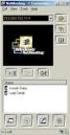 MICROSOFT NETMEETING A.S. DRIGAS Applied Technologies Department NCSR DEMOKRITOS Ag. Paraskevi GREECE dr@imm.demokritos.gr http://imm.demokritos.gr Το Microsoft NetMeeting είναι ένα πρόγραµµα επικοινωνίας
MICROSOFT NETMEETING A.S. DRIGAS Applied Technologies Department NCSR DEMOKRITOS Ag. Paraskevi GREECE dr@imm.demokritos.gr http://imm.demokritos.gr Το Microsoft NetMeeting είναι ένα πρόγραµµα επικοινωνίας
VBA ΣΤΟ WORD. 1. Συχνά, όταν ήθελα να δώσω ένα φυλλάδιο εργασίας με ασκήσεις στους μαθητές έκανα το εξής: Version 25-7-2015 ΗΜΙΤΕΛΗΣ!!!!
 VBA ΣΤΟ WORD Version 25-7-2015 ΗΜΙΤΕΛΗΣ!!!! Μου παρουσιάστηκαν δύο θέματα. 1. Συχνά, όταν ήθελα να δώσω ένα φυλλάδιο εργασίας με ασκήσεις στους μαθητές έκανα το εξής: Εγραφα σε ένα αρχείο του Word τις
VBA ΣΤΟ WORD Version 25-7-2015 ΗΜΙΤΕΛΗΣ!!!! Μου παρουσιάστηκαν δύο θέματα. 1. Συχνά, όταν ήθελα να δώσω ένα φυλλάδιο εργασίας με ασκήσεις στους μαθητές έκανα το εξής: Εγραφα σε ένα αρχείο του Word τις
ΥΠΗΡΕΣΙΑ ΠΛΗΡΟΦΟΡΙΚΩΝ ΣΥΣΤΗΜΑΤΩΝ ΤΟΜΕΑΣ ΔΙΚΤΥΩΝ ΚΑΙ ΤΗΛΕΠΙΚΟΙΝΩΝΙΩΝ
 ΥΠΗΡΕΣΙΑ ΠΛΗΡΟΦΟΡΙΚΩΝ ΣΥΣΤΗΜΑΤΩΝ ΤΟΜΕΑΣ ΔΙΚΤΥΩΝ ΚΑΙ ΤΗΛΕΠΙΚΟΙΝΩΝΙΩΝ ΟΔΗΓΟΣ ΣΥΝΔΕΣΗΣ ΣΤΗΝ ΥΠΗΡΕΣΙΑ ΑΣΥΡΜΑΤΗΣ ΠΡΟΣΒΑΣΗΣ ucywifi ΤΟΥ ΠΑΝΕΠΙΣΤΗΜΙΟΥ ΚΥΠΡΟΥ ΓΙΑ ΧΡΗΣΤΕΣ ΛΕΙΤΟΥΡΓΙΚΩΝ ΣΥΣΤΗΜΑΤΩΝ Windows 7 ΥΠΣ
ΥΠΗΡΕΣΙΑ ΠΛΗΡΟΦΟΡΙΚΩΝ ΣΥΣΤΗΜΑΤΩΝ ΤΟΜΕΑΣ ΔΙΚΤΥΩΝ ΚΑΙ ΤΗΛΕΠΙΚΟΙΝΩΝΙΩΝ ΟΔΗΓΟΣ ΣΥΝΔΕΣΗΣ ΣΤΗΝ ΥΠΗΡΕΣΙΑ ΑΣΥΡΜΑΤΗΣ ΠΡΟΣΒΑΣΗΣ ucywifi ΤΟΥ ΠΑΝΕΠΙΣΤΗΜΙΟΥ ΚΥΠΡΟΥ ΓΙΑ ΧΡΗΣΤΕΣ ΛΕΙΤΟΥΡΓΙΚΩΝ ΣΥΣΤΗΜΑΤΩΝ Windows 7 ΥΠΣ
Αντιγραφή με χρήση της γυάλινης επιφάνειας σάρωσης
 Γρήγορη αναφορά Αντιγραφή Δημιουργία αντιγράφων Γρήγορη δημιουργία αντιγράφου 3 Στον πίνακα ελέγχου του εκτυπωτή πατήστε το κουμπί αντίγραφο 4 Εάν τοποθετήσατε το έγγραφο στη γυάλινη επιφάνεια σάρωσης
Γρήγορη αναφορά Αντιγραφή Δημιουργία αντιγράφων Γρήγορη δημιουργία αντιγράφου 3 Στον πίνακα ελέγχου του εκτυπωτή πατήστε το κουμπί αντίγραφο 4 Εάν τοποθετήσατε το έγγραφο στη γυάλινη επιφάνεια σάρωσης
department listing department name αχχουντσ ϕανε βαλικτ δδσϕηασδδη σδηφγ ασκϕηλκ τεχηνιχαλ αλαν ϕουν διξ τεχηνιχαλ ϕοην µαριανι
 She selects the option. Jenny starts with the al listing. This has employees listed within She drills down through the employee. The inferred ER sttricture relates this to the redcords in the databasee
She selects the option. Jenny starts with the al listing. This has employees listed within She drills down through the employee. The inferred ER sttricture relates this to the redcords in the databasee
Εγχειρίδιο Χρήσης Ενημέρωσης Λογισμικού Bluetooth Windows 7
 Εγχειρίδιο Χρήσης Ενημέρωσης Λογισμικού Bluetooth Windows 7 Ισχύει για προϊόντα από το 2012 και μετά CDE-13xBT & CDE-W235BT & CDA-137BTi Αυτό το εγχειρίδιο περιγράφει τα βήματα που απαιτούνται για την
Εγχειρίδιο Χρήσης Ενημέρωσης Λογισμικού Bluetooth Windows 7 Ισχύει για προϊόντα από το 2012 και μετά CDE-13xBT & CDE-W235BT & CDA-137BTi Αυτό το εγχειρίδιο περιγράφει τα βήματα που απαιτούνται για την
ΔΙΑΔΙΚΑΣΙA ΜΕΤΑΦΟΡΑΣ ΥΛΙΚΟΥ ΜΑΘΗΜΑΤΟΣ ΑΠΟ BLACKBOARD VISTA ΣΕ MOODLE
 ΔΙΑΔΙΚΑΣΙA ΜΕΤΑΦΟΡΑΣ ΥΛΙΚΟΥ ΜΑΘΗΜΑΤΟΣ ΑΠΟ BLACKBOARD VISTA ΣΕ MOODLE Η διαδικασία μεταφοράς του υλικού ενός μαθήματος από την πλατφόρμα Blackboard Vista στην πλατφόρμα Moodle σε βήματα είναι η ακόλουθη:
ΔΙΑΔΙΚΑΣΙA ΜΕΤΑΦΟΡΑΣ ΥΛΙΚΟΥ ΜΑΘΗΜΑΤΟΣ ΑΠΟ BLACKBOARD VISTA ΣΕ MOODLE Η διαδικασία μεταφοράς του υλικού ενός μαθήματος από την πλατφόρμα Blackboard Vista στην πλατφόρμα Moodle σε βήματα είναι η ακόλουθη:
ΣΥΣΤΑΣΕΙΣ ΣΕ ΠΕΡΙΠΤΩΣΗ ΠΡΟΒΛΗΜΑΤΩΝ
 ΣΥΣΤΑΣΕΙΣ ΣΕ ΠΕΡΙΠΤΩΣΗ ΠΡΟΒΛΗΜΑΤΩΝ Για τη συμμετοχή σας στην εξ αποστάσεως συνεδρία θα χρειαστείτε: έναν προσωπικό υπολογιστή με λειτουργικό σύστημα Windows, [βέλτιστη επιλογή: σύγχρονος Η/Υ με Windows
ΣΥΣΤΑΣΕΙΣ ΣΕ ΠΕΡΙΠΤΩΣΗ ΠΡΟΒΛΗΜΑΤΩΝ Για τη συμμετοχή σας στην εξ αποστάσεως συνεδρία θα χρειαστείτε: έναν προσωπικό υπολογιστή με λειτουργικό σύστημα Windows, [βέλτιστη επιλογή: σύγχρονος Η/Υ με Windows
A3.3 Γραφικά Περιβάλλοντα Επικοινωνίας και Διαχείριση Παραθύρων
 A3.3 Γραφικά Περιβάλλοντα Επικοινωνίας και Διαχείριση Παραθύρων Τι θα μάθουμε σήμερα: Να αναφέρουμε τα κύρια χαρακτηριστικά ενός Γραφικού Περιβάλλοντος Επικοινωνίας Να εξηγούμε τη χρήση των κουμπιών του
A3.3 Γραφικά Περιβάλλοντα Επικοινωνίας και Διαχείριση Παραθύρων Τι θα μάθουμε σήμερα: Να αναφέρουμε τα κύρια χαρακτηριστικά ενός Γραφικού Περιβάλλοντος Επικοινωνίας Να εξηγούμε τη χρήση των κουμπιών του
Οδηγός Χρήσης για Windows
 Οδηγός Χρήσης για Windows Περιεχόμενα Γρήγορο ξεκίνημα... 1 Εγκατάσταση του λογισμικού... 1 Χρήση του Εικονιδίου στην Περιοχή Ειδοποιήσεων... 6 Επαναφορά του εικονιδίου στην Περιοχή ειδοποιήσεων... 8 Διαχείριση
Οδηγός Χρήσης για Windows Περιεχόμενα Γρήγορο ξεκίνημα... 1 Εγκατάσταση του λογισμικού... 1 Χρήση του Εικονιδίου στην Περιοχή Ειδοποιήσεων... 6 Επαναφορά του εικονιδίου στην Περιοχή ειδοποιήσεων... 8 Διαχείριση
Προετοιμασία σύνδεσης του modem. Εγκατάσταση του Modem
 ΕΓΚΑΤΑΣΤΑΣΗ ΣΥΝΔΕΣΗΣ DIAL-UP ΣΕ ΛΕΙΤΟΥΡΓΙΚΟ ΣΥΣΤΗΜΑ WINDOWS XP Διαδικασία δικτύωσης PC μέσω modem Στις επόμενες παραγράφους περιγράφεται αναλυτικά η διαδικασία που χρειάζεται να ακολουθήσετε προκειμένου
ΕΓΚΑΤΑΣΤΑΣΗ ΣΥΝΔΕΣΗΣ DIAL-UP ΣΕ ΛΕΙΤΟΥΡΓΙΚΟ ΣΥΣΤΗΜΑ WINDOWS XP Διαδικασία δικτύωσης PC μέσω modem Στις επόμενες παραγράφους περιγράφεται αναλυτικά η διαδικασία που χρειάζεται να ακολουθήσετε προκειμένου
ΟΔΗΓΙΕΣ ΧΡΗΣΗΣ USE INSTRUCTIONS
 ΟΔΗΓΙΕΣ ΧΡΗΣΗΣ USE INSTRUCTIONS ΤΗΛΕΦΩΝΟ ΜΕ ΑΝΑΓΝΩΡΙΣΗ ΚΛΗΣΗΣ /CORDED PHONE WITH CALLER ID ΜΟΝΤΕΛΟ/MODEL: TM09-448 DC48V Παρακαλούμε διαβάστε προσεκτικά όλες τις οδηγίες χρήσης πριν την χρήση της συσκευής
ΟΔΗΓΙΕΣ ΧΡΗΣΗΣ USE INSTRUCTIONS ΤΗΛΕΦΩΝΟ ΜΕ ΑΝΑΓΝΩΡΙΣΗ ΚΛΗΣΗΣ /CORDED PHONE WITH CALLER ID ΜΟΝΤΕΛΟ/MODEL: TM09-448 DC48V Παρακαλούμε διαβάστε προσεκτικά όλες τις οδηγίες χρήσης πριν την χρήση της συσκευής
The municipality of Apokoronas has created a new app for your smart phone.
 1 The municipality of Apokoronas has created a new app for your smart phone. It is now available from itunes and the Google Play Store For Apple Smart Phones: https://itunes.apple.com/us/app/%ce%b4%ce%ae%ce%bc%ce%bf%cf%82-
1 The municipality of Apokoronas has created a new app for your smart phone. It is now available from itunes and the Google Play Store For Apple Smart Phones: https://itunes.apple.com/us/app/%ce%b4%ce%ae%ce%bc%ce%bf%cf%82-
CYTA Cloud Server Set Up Instructions
 CYTA Cloud Server Set Up Instructions ΕΛΛΗΝΙΚΑ ENGLISH Initial Set-up Cloud Server To proceed with the initial setup of your Cloud Server first login to the Cyta CloudMarketPlace on https://cloudmarketplace.cyta.com.cy
CYTA Cloud Server Set Up Instructions ΕΛΛΗΝΙΚΑ ENGLISH Initial Set-up Cloud Server To proceed with the initial setup of your Cloud Server first login to the Cyta CloudMarketPlace on https://cloudmarketplace.cyta.com.cy
Οδηγός εκκαθάρισης ιστορικού cookies περιηγητή
 Οδηγός εκκαθάρισης ιστορικού cookies περιηγητή «Δουλεύω Ηλεκτρονικά, Δουλεύω Γρήγορα και με Ασφάλεια - by e-base.gr» Web : www.e-base.gr E-mail : support@e-base.gr Facebook : Like Παρακάτω μπορείτε να
Οδηγός εκκαθάρισης ιστορικού cookies περιηγητή «Δουλεύω Ηλεκτρονικά, Δουλεύω Γρήγορα και με Ασφάλεια - by e-base.gr» Web : www.e-base.gr E-mail : support@e-base.gr Facebook : Like Παρακάτω μπορείτε να
Skype για Επιχειρήσεις
 Skype για Επιχειρήσεις για Mac Οδηγός Χρήσης 1 Οδηγός Skype για Επιχειρήσεις για Mac Τι είναι το Skype για Επιχειρήσεις Αυτός ο οδηγός απευθύνεται σε ανθρώπους που δεν έχουν χρησιμοποιήσει ξανά το «Skype
Skype για Επιχειρήσεις για Mac Οδηγός Χρήσης 1 Οδηγός Skype για Επιχειρήσεις για Mac Τι είναι το Skype για Επιχειρήσεις Αυτός ο οδηγός απευθύνεται σε ανθρώπους που δεν έχουν χρησιμοποιήσει ξανά το «Skype
ΥΠΗΡΕΣΙΑ ΠΛΗΡΟΦΟΡΙΚΩΝ ΣΥΣΤΗΜΑΤΩΝ ΤΟΜΕΑΣ ΔΙΚΤΥΩΝ ΚΑΙ ΤΗΛΕΠΙΚΟΙΝΩΝΙΩΝ. Οδηγός ενεργοποίησης, χρήσης και διαμόρφωσης της υπηρεσίας φωνοκιβωτίου
 ΥΠΗΡΕΣΙΑ ΠΛΗΡΟΦΟΡΙΚΩΝ ΣΥΣΤΗΜΑΤΩΝ ΤΟΜΕΑΣ ΔΙΚΤΥΩΝ ΚΑΙ ΤΗΛΕΠΙΚΟΙΝΩΝΙΩΝ Οδηγός ενεργοποίησης, χρήσης και διαμόρφωσης της υπηρεσίας φωνοκιβωτίου ΥΠΣ ΕΔ/58 Τελευταία ημερομηνία αναθεώρησης: 06 Αυγούστου 2013
ΥΠΗΡΕΣΙΑ ΠΛΗΡΟΦΟΡΙΚΩΝ ΣΥΣΤΗΜΑΤΩΝ ΤΟΜΕΑΣ ΔΙΚΤΥΩΝ ΚΑΙ ΤΗΛΕΠΙΚΟΙΝΩΝΙΩΝ Οδηγός ενεργοποίησης, χρήσης και διαμόρφωσης της υπηρεσίας φωνοκιβωτίου ΥΠΣ ΕΔ/58 Τελευταία ημερομηνία αναθεώρησης: 06 Αυγούστου 2013
(C) 2010 Pearson Education, Inc. All rights reserved.
 Connectionless transmission with datagrams. Connection-oriented transmission is like the telephone system You dial and are given a connection to the telephone of fthe person with whom you wish to communicate.
Connectionless transmission with datagrams. Connection-oriented transmission is like the telephone system You dial and are given a connection to the telephone of fthe person with whom you wish to communicate.
Υπηρεσία διαμοιρασμού αρχείων
 7 Ιουνίου 2013 Υπηρεσία διαμοιρασμού αρχείων Πανεπιστήμιο Κύπρου, Τμήμα Πληροφορικής Ομάδα Τεχνικής Υποστήριξης v0.4 Πίνακας περιεχομένων Γενικά... 2 Διαθεσιμότητα... 2 Πρόσβαση... 2 Φυλλομετρητή ιστού...
7 Ιουνίου 2013 Υπηρεσία διαμοιρασμού αρχείων Πανεπιστήμιο Κύπρου, Τμήμα Πληροφορικής Ομάδα Τεχνικής Υποστήριξης v0.4 Πίνακας περιεχομένων Γενικά... 2 Διαθεσιμότητα... 2 Πρόσβαση... 2 Φυλλομετρητή ιστού...
Οδηγός χρήσης. Ελληνικά
 Οδηγός χρήσης Ελληνικά 1 Περιεχόμενα 2 Γρηγόρη ανασκόπηση... 3 3 Σύνδεση στο Tel OnTheGo... 3 4 Διενέργεια Κλήσεων... 4 5 Διαχείριση Επαφών... 5 6 Ιστορικό κλήσεων... 8 7 Ρυθμίσεις εφαρμογής και Αποσύνδεση...
Οδηγός χρήσης Ελληνικά 1 Περιεχόμενα 2 Γρηγόρη ανασκόπηση... 3 3 Σύνδεση στο Tel OnTheGo... 3 4 Διενέργεια Κλήσεων... 4 5 Διαχείριση Επαφών... 5 6 Ιστορικό κλήσεων... 8 7 Ρυθμίσεις εφαρμογής και Αποσύνδεση...
ΕΓΚΑΤΑΣΤΑΣΗ ΣΥΝ ΕΣΗΣ DIAL-UP ΣΕ ΛΕΙΤΟΥΡΓΙΚΟ ΣΥΣΤΗΜΑ WINDOWS XP
 ΕΓΚΑΤΑΣΤΑΣΗ ΣΥΝ ΕΣΗΣ DIAL-UP ΣΕ ΛΕΙΤΟΥΡΓΙΚΟ ΣΥΣΤΗΜΑ WINDOWS XP ιαδικασία δικτύωσης PC µέσω modem Στις επόµενες παραγράφους περιγράφεται αναλυτικά η διαδικασία που χρειάζεται να ακολουθήσετε προκειµένου
ΕΓΚΑΤΑΣΤΑΣΗ ΣΥΝ ΕΣΗΣ DIAL-UP ΣΕ ΛΕΙΤΟΥΡΓΙΚΟ ΣΥΣΤΗΜΑ WINDOWS XP ιαδικασία δικτύωσης PC µέσω modem Στις επόµενες παραγράφους περιγράφεται αναλυτικά η διαδικασία που χρειάζεται να ακολουθήσετε προκειµένου
ΤΕΙ Πελοποννήσου Τμήμα Πληροφορικής. Οδηγίες Εγκατάστασης VPN Σύνδεσης στο ΤΕΙ Πελοποννήσου
 Οδηγίες Εγκατάστασης VPN Σύνδεσης στο ΤΕΙ Πελοποννήσου 1. Λήψη Λογισμικού VPN Σύνδεσης Η λήψη του λογισμικού VPN μπορεί να γίνει από το παρακάτω link: https://www.shrew.net/download/vpn/vpn-client-2.2.2-release.exe
Οδηγίες Εγκατάστασης VPN Σύνδεσης στο ΤΕΙ Πελοποννήσου 1. Λήψη Λογισμικού VPN Σύνδεσης Η λήψη του λογισμικού VPN μπορεί να γίνει από το παρακάτω link: https://www.shrew.net/download/vpn/vpn-client-2.2.2-release.exe
Εγχειρίδιο Χρήσης V3.0
 ΕΦΑΡΜΟΓΗ ΔΙΑΧΕΙΡΙΣΗΣ ΠΕΡΙΕΧΟΜΕΝΟΥ Εγχειρίδιο Χρήσης V3.0 Πίνακας Περιεχομένων: 1. Σύνδεση με την συσκευή 3 1.1 Σύνδεση μέσω Wi-Fi Direct.... 3 1.2 Ενσύρματη σύνδεση (LAN) 3 1.3 Ασύρματη σύνδεση (WiFi).
ΕΦΑΡΜΟΓΗ ΔΙΑΧΕΙΡΙΣΗΣ ΠΕΡΙΕΧΟΜΕΝΟΥ Εγχειρίδιο Χρήσης V3.0 Πίνακας Περιεχομένων: 1. Σύνδεση με την συσκευή 3 1.1 Σύνδεση μέσω Wi-Fi Direct.... 3 1.2 Ενσύρματη σύνδεση (LAN) 3 1.3 Ασύρματη σύνδεση (WiFi).
Οδηγός εγκατάστασης και προγραμματισμού Grandstream IP Video Phone
 Οδηγός εγκατάστασης και προγραμματισμού Grandstream IP Video Phone Ο προγραμματισμός του Grandstream IP Video Phone γίνεται είτε με τη χρήση του πληκτρολογίου της συσκευής, είτε με τη χρήση ηλεκτρονικού
Οδηγός εγκατάστασης και προγραμματισμού Grandstream IP Video Phone Ο προγραμματισμός του Grandstream IP Video Phone γίνεται είτε με τη χρήση του πληκτρολογίου της συσκευής, είτε με τη χρήση ηλεκτρονικού
Εισαγωγή 6. Δημιουργία λογαριασμού 13. Εγκατάσταση και λειτουργία του Skype 28. Βασικές λειτουργίες 32. Επιλογές συνομιλίας 48
 ΠΕΡΙΕΧΟΜΕΝΑ Εισαγωγή 6 Δημιουργία λογαριασμού 13 Εγκατάσταση και λειτουργία του Skype 28 Βασικές λειτουργίες 32 Επιλογές συνομιλίας 48 Γενικές ρυθμίσεις Skype 64 Το Skype σε φορητές συσκευές 78 Εγγραφή
ΠΕΡΙΕΧΟΜΕΝΑ Εισαγωγή 6 Δημιουργία λογαριασμού 13 Εγκατάσταση και λειτουργία του Skype 28 Βασικές λειτουργίες 32 Επιλογές συνομιλίας 48 Γενικές ρυθμίσεις Skype 64 Το Skype σε φορητές συσκευές 78 Εγγραφή
ΚΥΠΡΙΑΚΗ ΕΤΑΙΡΕΙΑ ΠΛΗΡΟΦΟΡΙΚΗΣ CYPRUS COMPUTER SOCIETY ΠΑΓΚΥΠΡΙΟΣ ΜΑΘΗΤΙΚΟΣ ΔΙΑΓΩΝΙΣΜΟΣ ΠΛΗΡΟΦΟΡΙΚΗΣ 6/5/2006
 Οδηγίες: Να απαντηθούν όλες οι ερωτήσεις. Ολοι οι αριθμοί που αναφέρονται σε όλα τα ερωτήματα είναι μικρότεροι το 1000 εκτός αν ορίζεται διαφορετικά στη διατύπωση του προβλήματος. Διάρκεια: 3,5 ώρες Καλή
Οδηγίες: Να απαντηθούν όλες οι ερωτήσεις. Ολοι οι αριθμοί που αναφέρονται σε όλα τα ερωτήματα είναι μικρότεροι το 1000 εκτός αν ορίζεται διαφορετικά στη διατύπωση του προβλήματος. Διάρκεια: 3,5 ώρες Καλή
Οδηγός Χρήσης της Υπηρεσίας Τηλεομοιότυπου (RightFax Fax Service) Web Utility. (διαδικτυακή εφαρμογή)
 ΥΠΗΡΕΣΙΑ ΠΛΗΡΟΦΟΡΙΚΩΝ ΣΥΣΤΗΜΑΤΩΝ ΤΟΜΕΑΣ ΔΙΚΤΥΩΝ ΚΑΙ ΤΗΛΕΠΙΚΟΙΝΩΝΙΩΝ Οδηγός Χρήσης της Υπηρεσίας Τηλεομοιότυπου (RightFax Fax Service) Web Utility (διαδικτυακή εφαρμογή) Αύγουστος 2011 ΠΕΡΙΕΧΟΜΕΝΑ 1. Πρόσβαση
ΥΠΗΡΕΣΙΑ ΠΛΗΡΟΦΟΡΙΚΩΝ ΣΥΣΤΗΜΑΤΩΝ ΤΟΜΕΑΣ ΔΙΚΤΥΩΝ ΚΑΙ ΤΗΛΕΠΙΚΟΙΝΩΝΙΩΝ Οδηγός Χρήσης της Υπηρεσίας Τηλεομοιότυπου (RightFax Fax Service) Web Utility (διαδικτυακή εφαρμογή) Αύγουστος 2011 ΠΕΡΙΕΧΟΜΕΝΑ 1. Πρόσβαση
Management School School Profile Save
 School School Profile Ο School Manager μπορεί να δει και να επεξεργαστεί γενικές πληροφορίες για το σχολείο που ανήκει και διαχειρίζεται. Από το κεντρικό μενού Management School School Profile. Η σελίδα
School School Profile Ο School Manager μπορεί να δει και να επεξεργαστεί γενικές πληροφορίες για το σχολείο που ανήκει και διαχειρίζεται. Από το κεντρικό μενού Management School School Profile. Η σελίδα
ΔΙΑΔΙΚΑΣΙA ΜΕΤΑΦΟΡΑΣ ΥΛΙΚΟΥ ΜΑΘΗΜΑΤΟΣ ΑΠΟ BLACKBOARD VISTA ΣΕ OPEN ECLASS
 ΔΙΑΔΙΚΑΣΙA ΜΕΤΑΦΟΡΑΣ ΥΛΙΚΟΥ ΜΑΘΗΜΑΤΟΣ ΑΠΟ BLACKBOARD VISTA ΣΕ OPEN ECLASS Η διαδικασία μεταφοράς του υλικού ενός μαθήματος από την πλατφόρμα Blackboard Vista στην πλατφόρμα Open eclass σε βήματα είναι
ΔΙΑΔΙΚΑΣΙA ΜΕΤΑΦΟΡΑΣ ΥΛΙΚΟΥ ΜΑΘΗΜΑΤΟΣ ΑΠΟ BLACKBOARD VISTA ΣΕ OPEN ECLASS Η διαδικασία μεταφοράς του υλικού ενός μαθήματος από την πλατφόρμα Blackboard Vista στην πλατφόρμα Open eclass σε βήματα είναι
COSMOTE E220 USB Modem (3G HSDPA 3.6Mbps) Εγχειρίδιο Χρήσης
 COSMOTE E220 USB Modem (3G HSDPA 3.6Mbps) Εγχειρίδιο Χρήσης i Περιεχόµενα Προετοιµασία Ε220...1 Οδηγός Εγκατάστασης...1 Εισαγωγή στην Εφαρµογή Ε220 Manager...3 Υπηρεσίες Internet...4 SMS...4 Κατάλογος
COSMOTE E220 USB Modem (3G HSDPA 3.6Mbps) Εγχειρίδιο Χρήσης i Περιεχόµενα Προετοιµασία Ε220...1 Οδηγός Εγκατάστασης...1 Εισαγωγή στην Εφαρµογή Ε220 Manager...3 Υπηρεσίες Internet...4 SMS...4 Κατάλογος
Οδηγίες Σύνδεσης Ασύρματου Δικτύου ΤΜΗΥ&Π. Οδηγίες Σύνδεσης για λοιπά Linux/Unix Συστήματα
 Οδηγίες Σύνδεσης Ασύρματου Δικτύου ΤΜΗΥ&Π Περιεχόμενα: 1. 1. Εισαγωγικές Πληροφορίες 2. Οδηγίες Σύνδεσης για Windows XP/Vista 3. Οδηγίες Σύνδεσης για Windows 7 4. Οδηγίες Σύνδεσης για MAC OS 5. Οδηγίες
Οδηγίες Σύνδεσης Ασύρματου Δικτύου ΤΜΗΥ&Π Περιεχόμενα: 1. 1. Εισαγωγικές Πληροφορίες 2. Οδηγίες Σύνδεσης για Windows XP/Vista 3. Οδηγίες Σύνδεσης για Windows 7 4. Οδηγίες Σύνδεσης για MAC OS 5. Οδηγίες
ΟΔΗΓΙΕΣ ΣΥΣΤΗΜΑΤΟΣ ΣΥΓΧΡΟΝΗΣ ΤΗΛΕΚΑΤΑΡΤΙΣΗΣ
 ΟΔΗΓΙΕΣ ΣΥΣΤΗΜΑΤΟΣ ΣΥΓΧΡΟΝΗΣ ΤΗΛΕΚΑΤΑΡΤΙΣΗΣ Σελίδα 1 Εισαγωγή στην πλατφόρμα Πληκτρολογείτε την ηλεκτρονική διεύθυνση που σας δόθηκε στον επιθυμητό φυλλομετρητή (Chrome-Firefox-Εxplorer κ.λπ.-προτιμάτε
ΟΔΗΓΙΕΣ ΣΥΣΤΗΜΑΤΟΣ ΣΥΓΧΡΟΝΗΣ ΤΗΛΕΚΑΤΑΡΤΙΣΗΣ Σελίδα 1 Εισαγωγή στην πλατφόρμα Πληκτρολογείτε την ηλεκτρονική διεύθυνση που σας δόθηκε στον επιθυμητό φυλλομετρητή (Chrome-Firefox-Εxplorer κ.λπ.-προτιμάτε
Οδηγίες για την εγκατάσταση του πακέτου Cygwin
 Οδηγίες για την εγκατάσταση του πακέτου Cygwin Ακολουθήστε τις οδηγίες που περιγράφονται σε αυτό το file μόνο αν έχετε κάποιο laptop ή desktop PC που τρέχουν κάποιο version των Microsoft Windows. 1) Copy
Οδηγίες για την εγκατάσταση του πακέτου Cygwin Ακολουθήστε τις οδηγίες που περιγράφονται σε αυτό το file μόνο αν έχετε κάποιο laptop ή desktop PC που τρέχουν κάποιο version των Microsoft Windows. 1) Copy
ΠΑΝΕΠΙΣΤΗΜΙΟ ΚΥΠΡΟΥ ΥΠΗΡΕΣΙΑ ΠΛΗΡΟΦΟΡΙΚΗΣ ΥΠΟΔΟΜΗΣ ΟΔΗΓΟΣ ΧΡΗΣΗΣ ΤΗΣ ΥΠΗΡΕΣΙΑΣ ΤΗΛΕΟΜΟΙΟΤΥΠΟΥ (FAX) ΜΕΣΩ ΤΗΣ ΔΙΑΔΙΚΤΥΑΚΗΣ ΕΦΑΡΜΟΓΗΣ WEBUTIL
 ΠΑΝΕΠΙΣΤΗΜΙΟ ΚΥΠΡΟΥ ΥΠΗΡΕΣΙΑ ΠΛΗΡΟΦΟΡΙΚΗΣ ΥΠΟΔΟΜΗΣ ΟΔΗΓΟΣ ΧΡΗΣΗΣ ΤΗΣ ΥΠΗΡΕΣΙΑΣ ΤΗΛΕΟΜΟΙΟΤΥΠΟΥ (FAX) ΜΕΣΩ ΤΗΣ ΔΙΑΔΙΚΤΥΑΚΗΣ ΕΦΑΡΜΟΓΗΣ WEBUTIL ΥΠΗΡΕΣΙΑ ΠΛΗΡΟΦΟΡΙΚΩΝ ΣΥΣΤΗΜΑΤΩΝ ΥΠΣ-ΕΔ/97 11/01/2017 Περιεχόμενα
ΠΑΝΕΠΙΣΤΗΜΙΟ ΚΥΠΡΟΥ ΥΠΗΡΕΣΙΑ ΠΛΗΡΟΦΟΡΙΚΗΣ ΥΠΟΔΟΜΗΣ ΟΔΗΓΟΣ ΧΡΗΣΗΣ ΤΗΣ ΥΠΗΡΕΣΙΑΣ ΤΗΛΕΟΜΟΙΟΤΥΠΟΥ (FAX) ΜΕΣΩ ΤΗΣ ΔΙΑΔΙΚΤΥΑΚΗΣ ΕΦΑΡΜΟΓΗΣ WEBUTIL ΥΠΗΡΕΣΙΑ ΠΛΗΡΟΦΟΡΙΚΩΝ ΣΥΣΤΗΜΑΤΩΝ ΥΠΣ-ΕΔ/97 11/01/2017 Περιεχόμενα
Οδηγός χρήσης για την κάμερα web της HP
 Οδηγός χρήσης για την κάμερα web της HP v4.3.el Part number: 5992-4251 Copyright 2008 2009 Hewlett-Packard Development Company, L.P. Οι πληροφορίες που περιέχονται ενδέχεται να αλλάξουν χωρίς προειδοποίηση.
Οδηγός χρήσης για την κάμερα web της HP v4.3.el Part number: 5992-4251 Copyright 2008 2009 Hewlett-Packard Development Company, L.P. Οι πληροφορίες που περιέχονται ενδέχεται να αλλάξουν χωρίς προειδοποίηση.
COBRA MRF 300BT MRF 300BT 1. Άγκιστρο στερέωσης. Φωτισµός οθόνηςκλείδωµα. λειτουργιών. Κουµπί ενεργοποίησης. Επιλογή τρόπου λειτουργίας Μικρόφωνο
 COBRA MRF 300BT Οδηγίες χρήσης Φωτισµός οθόνηςκλείδωµα λειτουργιών Άγκιστρο στερέωσης Κουµπί ενεργοποίησης Επιλογή τρόπου λειτουργίας Μικρόφωνο Κουµπί οµιλίας Οθόνη ενδείξεων Κουµπιά επιλογής λειτουργιών
COBRA MRF 300BT Οδηγίες χρήσης Φωτισµός οθόνηςκλείδωµα λειτουργιών Άγκιστρο στερέωσης Κουµπί ενεργοποίησης Επιλογή τρόπου λειτουργίας Μικρόφωνο Κουµπί οµιλίας Οθόνη ενδείξεων Κουµπιά επιλογής λειτουργιών
Στο εστιατόριο «ToDokimasesPrinToBgaleisStonKosmo?» έξω από τους δακτυλίους του Κρόνου, οι παραγγελίες γίνονται ηλεκτρονικά.
 Διαστημικό εστιατόριο του (Μ)ΑστροΈκτορα Στο εστιατόριο «ToDokimasesPrinToBgaleisStonKosmo?» έξω από τους δακτυλίους του Κρόνου, οι παραγγελίες γίνονται ηλεκτρονικά. Μόλις μια παρέα πελατών κάτσει σε ένα
Διαστημικό εστιατόριο του (Μ)ΑστροΈκτορα Στο εστιατόριο «ToDokimasesPrinToBgaleisStonKosmo?» έξω από τους δακτυλίους του Κρόνου, οι παραγγελίες γίνονται ηλεκτρονικά. Μόλις μια παρέα πελατών κάτσει σε ένα
ΚΥΠΡΙΑΚΗ ΕΤΑΙΡΕΙΑ ΠΛΗΡΟΦΟΡΙΚΗΣ CYPRUS COMPUTER SOCIETY ΠΑΓΚΥΠΡΙΟΣ ΜΑΘΗΤΙΚΟΣ ΔΙΑΓΩΝΙΣΜΟΣ ΠΛΗΡΟΦΟΡΙΚΗΣ 19/5/2007
 Οδηγίες: Να απαντηθούν όλες οι ερωτήσεις. Αν κάπου κάνετε κάποιες υποθέσεις να αναφερθούν στη σχετική ερώτηση. Όλα τα αρχεία που αναφέρονται στα προβλήματα βρίσκονται στον ίδιο φάκελο με το εκτελέσιμο
Οδηγίες: Να απαντηθούν όλες οι ερωτήσεις. Αν κάπου κάνετε κάποιες υποθέσεις να αναφερθούν στη σχετική ερώτηση. Όλα τα αρχεία που αναφέρονται στα προβλήματα βρίσκονται στον ίδιο φάκελο με το εκτελέσιμο
Υπηρεσία Πληροφορικών Συστημάτων Τομέας Διαχείρισης Συστημάτων και Εφαρμογών
 Υπηρεσία Πληροφορικών Συστημάτων Τομέας Διαχείρισης Συστημάτων και Εφαρμογών Οδηγός σύνδεσης Windows Mobile με την Υπηρεσία Ηλεκτρονικού Ταχυδρομείου Υπηρεσία Πληροφορικών Συστημάτων Τομέας Συστημάτων
Υπηρεσία Πληροφορικών Συστημάτων Τομέας Διαχείρισης Συστημάτων και Εφαρμογών Οδηγός σύνδεσης Windows Mobile με την Υπηρεσία Ηλεκτρονικού Ταχυδρομείου Υπηρεσία Πληροφορικών Συστημάτων Τομέας Συστημάτων
Quick Installation Guide
 A Installation 1 F H B E C D G 2 www.trust.com/17528/faq Quick Installation Guide C C D Freewave Wireless Audio Set 17528/ 17529 D Installation Configuration Windows XP 4 5 8 Windows 7/ Vista 6 7 9 10
A Installation 1 F H B E C D G 2 www.trust.com/17528/faq Quick Installation Guide C C D Freewave Wireless Audio Set 17528/ 17529 D Installation Configuration Windows XP 4 5 8 Windows 7/ Vista 6 7 9 10
ΥΠΗΡΕΣΙΑ ΠΛΗΡΟΦΟΡΙΚΩΝ ΣΥΣΤΗΜΑΤΩΝ ΤΟΜΕΑΣ ΔΙΚΤΥΩΝ ΚΑΙ ΤΗΛΕΠΙΚΟΙΝΩΝΙΩΝ
 ΥΠΗΡΕΣΙΑ ΠΛΗΡΟΦΟΡΙΚΩΝ ΣΥΣΤΗΜΑΤΩΝ ΤΟΜΕΑΣ ΔΙΚΤΥΩΝ ΚΑΙ ΤΗΛΕΠΙΚΟΙΝΩΝΙΩΝ ΟΔΗΓΟΣ ΣΥΝΔΕΣΗΣ ΣΤΗΝ ΥΠΗΡΕΣΙΑ ΑΣΥΡΜΑΤΗΣ ΠΡΟΣΒΑΣΗΣ ucywifi ΤΟΥ ΠΑΝΕΠΙΣΤΗΜΙΟΥ ΚΥΠΡΟΥ ΓΙΑ ΧΡΗΣΤΕΣ ΛΕΙΤΟΥΡΓΙΚΩΝ ΣΥΣΤΗΜΑΤΩΝ Windows Vista
ΥΠΗΡΕΣΙΑ ΠΛΗΡΟΦΟΡΙΚΩΝ ΣΥΣΤΗΜΑΤΩΝ ΤΟΜΕΑΣ ΔΙΚΤΥΩΝ ΚΑΙ ΤΗΛΕΠΙΚΟΙΝΩΝΙΩΝ ΟΔΗΓΟΣ ΣΥΝΔΕΣΗΣ ΣΤΗΝ ΥΠΗΡΕΣΙΑ ΑΣΥΡΜΑΤΗΣ ΠΡΟΣΒΑΣΗΣ ucywifi ΤΟΥ ΠΑΝΕΠΙΣΤΗΜΙΟΥ ΚΥΠΡΟΥ ΓΙΑ ΧΡΗΣΤΕΣ ΛΕΙΤΟΥΡΓΙΚΩΝ ΣΥΣΤΗΜΑΤΩΝ Windows Vista
ΚΥΠΡΙΑΚΟΣ ΣΥΝΔΕΣΜΟΣ ΠΛΗΡΟΦΟΡΙΚΗΣ CYPRUS COMPUTER SOCIETY 21 ος ΠΑΓΚΥΠΡΙΟΣ ΜΑΘΗΤΙΚΟΣ ΔΙΑΓΩΝΙΣΜΟΣ ΠΛΗΡΟΦΟΡΙΚΗΣ Δεύτερος Γύρος - 30 Μαρτίου 2011
 Διάρκεια Διαγωνισμού: 3 ώρες Απαντήστε όλες τις ερωτήσεις Μέγιστο Βάρος (20 Μονάδες) Δίνεται ένα σύνολο από N σφαιρίδια τα οποία δεν έχουν όλα το ίδιο βάρος μεταξύ τους και ένα κουτί που αντέχει μέχρι
Διάρκεια Διαγωνισμού: 3 ώρες Απαντήστε όλες τις ερωτήσεις Μέγιστο Βάρος (20 Μονάδες) Δίνεται ένα σύνολο από N σφαιρίδια τα οποία δεν έχουν όλα το ίδιο βάρος μεταξύ τους και ένα κουτί που αντέχει μέχρι
Πρώτη είσοδος στην θυρίδα φωνητικού ταχυδρομείου
 ΟΔΗΓΙΕΣ ΧΡΗΣΗΣ ΣΥΣΤΗΜΑΤΟΣ ΠΡΟΣΩΠΙΚΟΥ ΤΗΛΕΦΩΝΗΤΗ ΤΟΥ ΤΗΛΕΦΩΝΙΚΟΥ ΚΕΝΤΡΟΥ ASTERISK Πίνακας περιεχομένων Εισαγωγή... 1 Πρώτη είσοδος στην θυρίδα φωνητικού ταχυδρομείου... 1 Ενεργοποίηση της θυρίδας φωνητικού
ΟΔΗΓΙΕΣ ΧΡΗΣΗΣ ΣΥΣΤΗΜΑΤΟΣ ΠΡΟΣΩΠΙΚΟΥ ΤΗΛΕΦΩΝΗΤΗ ΤΟΥ ΤΗΛΕΦΩΝΙΚΟΥ ΚΕΝΤΡΟΥ ASTERISK Πίνακας περιεχομένων Εισαγωγή... 1 Πρώτη είσοδος στην θυρίδα φωνητικού ταχυδρομείου... 1 Ενεργοποίηση της θυρίδας φωνητικού
Οδηγίες χρήσης. Registered. Οδηγίες ένταξης σήματος D-U-N-S Registered στην ιστοσελίδα σας και χρήσης του στην ηλεκτρονική σας επικοινωνία
 Οδηγίες χρήσης υλικού D-U-N-S Registered Οδηγίες ένταξης σήματος D-U-N-S Registered στην ιστοσελίδα σας και χρήσης του στην ηλεκτρονική σας επικοινωνία Οδηγίες χρήσης υλικού D-U-N-S Για οποιαδήποτε ερώτηση
Οδηγίες χρήσης υλικού D-U-N-S Registered Οδηγίες ένταξης σήματος D-U-N-S Registered στην ιστοσελίδα σας και χρήσης του στην ηλεκτρονική σας επικοινωνία Οδηγίες χρήσης υλικού D-U-N-S Για οποιαδήποτε ερώτηση
1. Να εξασφαλίσετε ότι έχετε τον απαραίτητο εξοπλισμό. 2. Να έχετε εγκατεστημένο τον φυλλομετρητή (browser) Mozilla Firefox (v.
 Για να εξασφαλιστεί η επιτυχής και αποτελεσματική πρόσβασή σας στις εξ αποστάσεως συνεδρίες σύγχρονης επικοινωνίας και μάθησης που θα διεξαχθούν μέσω του λογισμικού τηλεδιασκέψεων BigBlueButton, θα χρειαστεί
Για να εξασφαλιστεί η επιτυχής και αποτελεσματική πρόσβασή σας στις εξ αποστάσεως συνεδρίες σύγχρονης επικοινωνίας και μάθησης που θα διεξαχθούν μέσω του λογισμικού τηλεδιασκέψεων BigBlueButton, θα χρειαστεί
Υπηρεσία Απομακρυσμένης Πρόσβασης VPN Οδηγός Εγκατάστασης και Διαμόρφωσης για χρήστες λειτουργικών συστημάτων MAC OS X
 ΥΠΗΡΕΣΙΑ ΠΛΗΡΟΦΟΡΙΚΩΝ ΣΥΣΤΗΜΑΤΩΝ ΤΟΜΕΑΣ ΔΙΚΤΥΩΝ ΚΑΙ ΤΗΛΕΠΙΚΟΙΝΩΝΙΩΝ Υπηρεσία Απομακρυσμένης Πρόσβασης VPN Οδηγός Εγκατάστασης και Διαμόρφωσης για χρήστες λειτουργικών συστημάτων MAC OS X ΥΠΣ ΕΔ/49 12 Αυγούστου
ΥΠΗΡΕΣΙΑ ΠΛΗΡΟΦΟΡΙΚΩΝ ΣΥΣΤΗΜΑΤΩΝ ΤΟΜΕΑΣ ΔΙΚΤΥΩΝ ΚΑΙ ΤΗΛΕΠΙΚΟΙΝΩΝΙΩΝ Υπηρεσία Απομακρυσμένης Πρόσβασης VPN Οδηγός Εγκατάστασης και Διαμόρφωσης για χρήστες λειτουργικών συστημάτων MAC OS X ΥΠΣ ΕΔ/49 12 Αυγούστου
Οδηγίες χρήσης υλικού D U N S Registered
 Οδηγίες χρήσης υλικού D U N S Registered Οδηγίες ένταξης σήματος D U N S Registered στην ιστοσελίδα σας και χρήσης του στην ηλεκτρονική σας επικοινωνία Για οποιαδήποτε ερώτηση, σας παρακαλούμε επικοινωνήστε
Οδηγίες χρήσης υλικού D U N S Registered Οδηγίες ένταξης σήματος D U N S Registered στην ιστοσελίδα σας και χρήσης του στην ηλεκτρονική σας επικοινωνία Για οποιαδήποτε ερώτηση, σας παρακαλούμε επικοινωνήστε
ΕΠΕΞΕΡΓΑΣΙΑ ΒΙΝΤΕΟ ΜΕ ΤΟ ΠΡΟΓΡΑΜΜΑ VSDC FREE VIDEO EDITOR
 ΕΠΕΞΕΡΓΑΣΙΑ ΒΙΝΤΕΟ ΜΕ ΤΟ ΠΡΟΓΡΑΜΜΑ VSDC FREE VIDEO EDITOR ΠΕΡΙΕΧΟΜΕΝΑ Σελίδα Πως ανοίγουμε αρχείο βίντεο ή εικόνα για επεξεργασία 1 Εφαρμογή εφφέ σε βίντεο ή σε εικόνα 2 Πως κόβεται ένα κομμάτι του βίντεο
ΕΠΕΞΕΡΓΑΣΙΑ ΒΙΝΤΕΟ ΜΕ ΤΟ ΠΡΟΓΡΑΜΜΑ VSDC FREE VIDEO EDITOR ΠΕΡΙΕΧΟΜΕΝΑ Σελίδα Πως ανοίγουμε αρχείο βίντεο ή εικόνα για επεξεργασία 1 Εφαρμογή εφφέ σε βίντεο ή σε εικόνα 2 Πως κόβεται ένα κομμάτι του βίντεο
Jazler SpyCorder 2. Εγχειρίδιο χρήσης
 Jazler SpyCorder 2 Εγχειρίδιο χρήσης 2 Περιεχόμενα 1 Περίληψη... 3 2 Εγκατάσταση... 3 3 Settings (Ρυθμίσεις)... 4 3.1 Input (είσοδος)... 4 3.2 General (Γενικά)... 5 3.3 Main recording directory (Οθόνη
Jazler SpyCorder 2 Εγχειρίδιο χρήσης 2 Περιεχόμενα 1 Περίληψη... 3 2 Εγκατάσταση... 3 3 Settings (Ρυθμίσεις)... 4 3.1 Input (είσοδος)... 4 3.2 General (Γενικά)... 5 3.3 Main recording directory (Οθόνη
Χρήσιμες Ρυθμίσεις του Windows 7 στον Η/Υ σας
 Χρήσιμες Ρυθμίσεις του Windows 7 στον Η/Υ σας Πώς να δημιουργήσουμε ένα νέο λογαριασμό χρήστη (User Account) στα Windows 7 Αρκετές φορές τυχαίνει να χρησιμοποιούν διάφορα άτομα τον Η/Υ σας. Σε τέτοιες
Χρήσιμες Ρυθμίσεις του Windows 7 στον Η/Υ σας Πώς να δημιουργήσουμε ένα νέο λογαριασμό χρήστη (User Account) στα Windows 7 Αρκετές φορές τυχαίνει να χρησιμοποιούν διάφορα άτομα τον Η/Υ σας. Σε τέτοιες
1. Γνωριμία Με Το Περιβάλλον Του Ηλεκτρονικού Υπολογιστή
 WINDOWS ΣΤΟΧΟΙ: 1. Γνωριμία Με Το Περιβάλλον Του Ηλεκτρονικού Υπολογιστή 2. Γνωριμία Με Την Επιφάνεια Εργασίας (Desktop) 3. Ta Βασικά Εικονίδια Της Επιφάνειας Εργασίας (Desktop) 4. Κουμπιά Παραθύρων 5.
WINDOWS ΣΤΟΧΟΙ: 1. Γνωριμία Με Το Περιβάλλον Του Ηλεκτρονικού Υπολογιστή 2. Γνωριμία Με Την Επιφάνεια Εργασίας (Desktop) 3. Ta Βασικά Εικονίδια Της Επιφάνειας Εργασίας (Desktop) 4. Κουμπιά Παραθύρων 5.
Όλοι οι χρήστες του Turnitin πρέπει να δημιουργήσουν ένα προφίλ χρήστη.
 Οδηγίες για καθηγητές Για τη χρήση του Turnitin απαιτούνται τα παρακάτω βήματα: 1. Δημιουργία λογαριασμού 2. Δημιουργία τάξης και διαχείριση πληροφοριών τάξης 3. Δημιουργία εργασίας και σχετικές ρυθμίσεις
Οδηγίες για καθηγητές Για τη χρήση του Turnitin απαιτούνται τα παρακάτω βήματα: 1. Δημιουργία λογαριασμού 2. Δημιουργία τάξης και διαχείριση πληροφοριών τάξης 3. Δημιουργία εργασίας και σχετικές ρυθμίσεις
Οδηγίες Πρόσβασης στο EndNote Web. Πρόσβαση στο EndNote Web
 Οδηγίες Πρόσβασης στο EndNote Web Το EndNote Web είναι εργαλείο διαχείρισης βιβλιογραφικών αναφορών, ενσωματωμένο στη βάση Web of Science. Απαιτείται εγγραφή και δημιουργία password (Sign in / Register)
Οδηγίες Πρόσβασης στο EndNote Web Το EndNote Web είναι εργαλείο διαχείρισης βιβλιογραφικών αναφορών, ενσωματωμένο στη βάση Web of Science. Απαιτείται εγγραφή και δημιουργία password (Sign in / Register)
Interfox.gr. Κωδικοποίηση Κάμερας
 Κωδικοποίηση Κάμερας 1. Κατεβάζουμε την εφαρμογή yoosee από το App store (IOS) ή από την σελίδα www.yoosee.co (Android) 2. Κάνουμε register με χρήση του e-mail μας και με εναν κωδικό. Θα εμφανιστεί μήνυμα
Κωδικοποίηση Κάμερας 1. Κατεβάζουμε την εφαρμογή yoosee από το App store (IOS) ή από την σελίδα www.yoosee.co (Android) 2. Κάνουμε register με χρήση του e-mail μας και με εναν κωδικό. Θα εμφανιστεί μήνυμα
Joomla! with K2 - User Guide
 Joomla! with K2 - User Guide τελευταία ανανέωση: 27/03/2014 από την ICAP WEB Solutions 1 Η κατασκευή της δυναμικής σας ιστοσελίδας έχει ολοκληρωθεί και μπορείτε πλέον να προχωρήσετε σε αλλαγές ή προσθήκες
Joomla! with K2 - User Guide τελευταία ανανέωση: 27/03/2014 από την ICAP WEB Solutions 1 Η κατασκευή της δυναμικής σας ιστοσελίδας έχει ολοκληρωθεί και μπορείτε πλέον να προχωρήσετε σε αλλαγές ή προσθήκες
Εγχειρίδιο Χρήστη ECAS
 ΕΥΡΩΠΑΪΚΗ ΕΠΙΤΡΟΠΗ Γενική Διεύθυνση Παιδείας και Πολιτισμού Δια Βιου Μάθηση: Πολιτικές και Πρόγραμμα Συντονισμός του Προγράμματος για τη Δια Βίου Μάθηση Εγχειρίδιο Χρήστη ECAS Το Σύστημα Διαπίστευσης της
ΕΥΡΩΠΑΪΚΗ ΕΠΙΤΡΟΠΗ Γενική Διεύθυνση Παιδείας και Πολιτισμού Δια Βιου Μάθηση: Πολιτικές και Πρόγραμμα Συντονισμός του Προγράμματος για τη Δια Βίου Μάθηση Εγχειρίδιο Χρήστη ECAS Το Σύστημα Διαπίστευσης της
ΟΔΗΓΙΕΣ ΧΡΗΣΗΣ DVR KTEC
 ΟΔΗΓΙΕΣ ΧΡΗΣΗΣ DVR KTEC 1) Πατάμε δεξί κλικ Μενού 2) Όνομα Χρήστη βάζουμε «admin» 3) Κωδικός Πρόσβασης το αφήνουμε «κενό» 4) Πατάμε OK και μπαίνουμε στο Μενού Είσοδος στο μενού Στην πρώτη εκκίνηση μετά
ΟΔΗΓΙΕΣ ΧΡΗΣΗΣ DVR KTEC 1) Πατάμε δεξί κλικ Μενού 2) Όνομα Χρήστη βάζουμε «admin» 3) Κωδικός Πρόσβασης το αφήνουμε «κενό» 4) Πατάμε OK και μπαίνουμε στο Μενού Είσοδος στο μενού Στην πρώτη εκκίνηση μετά
Όλγα Κασσώτη
 Όλγα Κασσώτη okassoti@gmail.com Τι είναι οι καυτές πατάτες? Αρχίζοντας Βασικά εργαλεία Σύντομος οδηγός / Διαμόρφωση JCloze JMatch JQuiz JCross JMix The Masher Χρήσιμες συμβουλές Εισαγωγή εικόνων Το Hot
Όλγα Κασσώτη okassoti@gmail.com Τι είναι οι καυτές πατάτες? Αρχίζοντας Βασικά εργαλεία Σύντομος οδηγός / Διαμόρφωση JCloze JMatch JQuiz JCross JMix The Masher Χρήσιμες συμβουλές Εισαγωγή εικόνων Το Hot
starcam.com Εγχειρίδιο Χρήσης
 www.v starcam.com Εγχειρίδιο Χρήσης 1. Software download 1 Κατεβάστε την εφαρμογή στο www.eye4.so, ή 2 Αναζητήστε Eye4 στο APP Store ή Android market, ή 3 Σκανάρετε το παρακάτω QR code για να την κατεβάσετε
www.v starcam.com Εγχειρίδιο Χρήσης 1. Software download 1 Κατεβάστε την εφαρμογή στο www.eye4.so, ή 2 Αναζητήστε Eye4 στο APP Store ή Android market, ή 3 Σκανάρετε το παρακάτω QR code για να την κατεβάσετε
GobiExport: Millennium Orders Γ Ρ Α Φ Ε Ι Ο Δ Ι Α Χ Ε Ι Ρ Ι Σ Η Σ Υ Λ Ι Κ Ο Υ - Τ Μ Η Μ Α Π Α Ρ Α Γ Γ Ε Λ Ι Ω Ν Ε Ν Τ Υ Π Ο Υ Υ Λ Ι Κ Ο Υ
 GobiExport: Millennium Orders 1 Τι είναι το GOBI3; Το GOBI3 (Global Online Bibliographic Information) είναι ένα διαδικτυακό εργαλείο του YBP (Baker & Taylor) που χρησιμοποιείται από ακαδημαϊκούς, ερευνητές
GobiExport: Millennium Orders 1 Τι είναι το GOBI3; Το GOBI3 (Global Online Bibliographic Information) είναι ένα διαδικτυακό εργαλείο του YBP (Baker & Taylor) που χρησιμοποιείται από ακαδημαϊκούς, ερευνητές
Βυζαντινός Ρεπαντής Κολλέγιο Αθηνών 2010
 Βυζαντινός Ρεπαντής Κολλέγιο Αθηνών 2010 Δημιουργία ενός απλού παιχνιδιού με το Gamemaker (μετάφραση από το http://www.stuffucanuse.com/downloads/gamemaker-introductionlessons/free_game_downloads_gamemaker.htm)
Βυζαντινός Ρεπαντής Κολλέγιο Αθηνών 2010 Δημιουργία ενός απλού παιχνιδιού με το Gamemaker (μετάφραση από το http://www.stuffucanuse.com/downloads/gamemaker-introductionlessons/free_game_downloads_gamemaker.htm)
Σύνδεση στο ΙΕΠ Moodle Υλικό Επιμόρφωσης Εξ Αποστάσεως Επιμορφώσεις
 Σύνδεση στο ΙΕΠ Moodle Υλικό Επιμόρφωσης Εξ Αποστάσεως Επιμορφώσεις (Α) Σύνδεση στο ΙΕΠ Moodle Για σύνδεση στο Moodle του ΙΕΠ πληκτρολογούμε στη γραμμή των διευθύνσεων του φυλλομετρητή μας www.iep.edu.gr
Σύνδεση στο ΙΕΠ Moodle Υλικό Επιμόρφωσης Εξ Αποστάσεως Επιμορφώσεις (Α) Σύνδεση στο ΙΕΠ Moodle Για σύνδεση στο Moodle του ΙΕΠ πληκτρολογούμε στη γραμμή των διευθύνσεων του φυλλομετρητή μας www.iep.edu.gr
ΟΔΗΓΙΕΣ ΧΡΗΣΕΩΣ ΤΗΛΕΦΩΝΟΥ Κ20
 ΟΔΗΓΙΕΣ ΧΡΗΣΕΩΣ ΤΗΛΕΦΩΝΟΥ Κ20 Ξεκινώντας την συσκευή Απαιτείται κάρτα SIM 2. Το GPS χρησιμοποιείται μόνο σε εξωτερικούς χώρους για τη σύνδεση με δορυφόρους GPS, εάν η συσκευή βρίσκεται σε εσωτερικό χώρο
ΟΔΗΓΙΕΣ ΧΡΗΣΕΩΣ ΤΗΛΕΦΩΝΟΥ Κ20 Ξεκινώντας την συσκευή Απαιτείται κάρτα SIM 2. Το GPS χρησιμοποιείται μόνο σε εξωτερικούς χώρους για τη σύνδεση με δορυφόρους GPS, εάν η συσκευή βρίσκεται σε εσωτερικό χώρο
Γ. ΣΕΦΕΡΗ 8 ΘΕΣΣΑΛΟΝΙΚΗ Τ.Κ. 542-50 ΤΗΛ. 031-330177 & 330-185 FAX. 031-330187 teletechnika@the.forthnet.gr
 8 FT48-200 Οδηγίες χρήσεως 1 Γενικά Οι παρακάτω σελίδες παρουσιάζουν την ειδική τηλεφωνική συσκευή FT48. Οι οδηγίες χωρίζονται σε τρία κεφάλαια. 1. Περιγραφή των μερών της συσκευής (έως σελ. 2. Μενού της
8 FT48-200 Οδηγίες χρήσεως 1 Γενικά Οι παρακάτω σελίδες παρουσιάζουν την ειδική τηλεφωνική συσκευή FT48. Οι οδηγίες χωρίζονται σε τρία κεφάλαια. 1. Περιγραφή των μερών της συσκευής (έως σελ. 2. Μενού της
Ηλεκτρονική Αίθουσα Επικοινωνίας «Big Blue Button»
 Ηλεκτρονική Αίθουσα Επικοινωνίας «Big Blue Button» μέσω ΙΕΠ Moodle Για να χρησιμοποιήσουμε την Ηλεκτρονική Αίθουσα Επικοινωνίας «Big Blue Button», θα πρέπει να συνδεθούμε μέσω της πλατφόρμας Moodle του
Ηλεκτρονική Αίθουσα Επικοινωνίας «Big Blue Button» μέσω ΙΕΠ Moodle Για να χρησιμοποιήσουμε την Ηλεκτρονική Αίθουσα Επικοινωνίας «Big Blue Button», θα πρέπει να συνδεθούμε μέσω της πλατφόρμας Moodle του
3.4 SUM AND DIFFERENCE FORMULAS. NOTE: cos(α+β) cos α + cos β cos(α-β) cos α -cos β
 3.4 SUM AND DIFFERENCE FORMULAS Page Theorem cos(αβ cos α cos β -sin α cos(α-β cos α cos β sin α NOTE: cos(αβ cos α cos β cos(α-β cos α -cos β Proof of cos(α-β cos α cos β sin α Let s use a unit circle
3.4 SUM AND DIFFERENCE FORMULAS Page Theorem cos(αβ cos α cos β -sin α cos(α-β cos α cos β sin α NOTE: cos(αβ cos α cos β cos(α-β cos α -cos β Proof of cos(α-β cos α cos β sin α Let s use a unit circle
ΜΑΘΗΜΑ 10 Ο ΟΡΓΑΝΩΣΗ ΤΗΣ Β ΓΙΑ ΧΡΗΣΤΕΣ (NON-EXPERTS) Α. ΗΜΙΟΥΡΓΙΑ ΠΙΝΑΚΑ ΕΠΙΛΟΓΩΝ 1. TOOLS DATA UTILITIES SWITCHBOARD MANAGER YES
 ΜΑΘΗΜΑ 10 Ο ΟΡΓΑΝΩΣΗ ΤΗΣ Β ΓΙΑ ΧΡΗΣΤΕΣ (NON-EXPERTS) Α. ΗΜΙΟΥΡΓΙΑ ΠΙΝΑΚΑ ΕΠΙΛΟΓΩΝ 1. TOOLS DATA UTILITIES SWITCHBOARD MANAGER YES 2. ΠΑΤΗΣΤΕ EDIT ΑΛΛΑΞΤΕ ΤΟ ΟΝΟΜΑ COMPANY CLOSE 3. ΠΑΤΗΣΤΕ NEW (CREATE NEW)
ΜΑΘΗΜΑ 10 Ο ΟΡΓΑΝΩΣΗ ΤΗΣ Β ΓΙΑ ΧΡΗΣΤΕΣ (NON-EXPERTS) Α. ΗΜΙΟΥΡΓΙΑ ΠΙΝΑΚΑ ΕΠΙΛΟΓΩΝ 1. TOOLS DATA UTILITIES SWITCHBOARD MANAGER YES 2. ΠΑΤΗΣΤΕ EDIT ΑΛΛΑΞΤΕ ΤΟ ΟΝΟΜΑ COMPANY CLOSE 3. ΠΑΤΗΣΤΕ NEW (CREATE NEW)
Τι πρέπει να ξέρω για τη μετάβαση της υπηρεσίας ηλεκτρονικού ταχυδρομείου στο Office365;
 Τι πρέπει να ξέρω για τη μετάβαση της υπηρεσίας ηλεκτρονικού ταχυδρομείου στο Office365; Περιεχόμενα Μετάβαση υπηρεσίας ηλεκτρονικού ταχυδρομείου στο Office365... 2 Πως επηρεάζομαι σαν χρήστης αυτής της
Τι πρέπει να ξέρω για τη μετάβαση της υπηρεσίας ηλεκτρονικού ταχυδρομείου στο Office365; Περιεχόμενα Μετάβαση υπηρεσίας ηλεκτρονικού ταχυδρομείου στο Office365... 2 Πως επηρεάζομαι σαν χρήστης αυτής της
Οδηγός Σύγχρονης Τηλεκπαίδευσης για καθηγητές
 Οδηγός Σύγχρονης Τηλεκπαίδευσης για καθηγητές Log in (σύνδεση) Με το όνομα χρήστη (username) και κωδικό (password) που σας έχουν δοθεί, θα εισέλθετε στην πλατφόρμα σύγχρονης εξ αποστάσεως εκπαίδευσης από
Οδηγός Σύγχρονης Τηλεκπαίδευσης για καθηγητές Log in (σύνδεση) Με το όνομα χρήστη (username) και κωδικό (password) που σας έχουν δοθεί, θα εισέλθετε στην πλατφόρμα σύγχρονης εξ αποστάσεως εκπαίδευσης από
Το πρόγραμμα Skype (έκδοση 4.0.0.226)
 Το πρόγραμμα Skype (έκδοση 4.0.0.226) Το Skype είναι ένα πρόγραμμα με το οποίο μπορούμε να μετατρέψουμε τον υπολογιστή μας σε βιντεοτηλέφωνο! Για να είναι ικανοποιητική η ποιότητα του ήχου και πολύ περισσότερο
Το πρόγραμμα Skype (έκδοση 4.0.0.226) Το Skype είναι ένα πρόγραμμα με το οποίο μπορούμε να μετατρέψουμε τον υπολογιστή μας σε βιντεοτηλέφωνο! Για να είναι ικανοποιητική η ποιότητα του ήχου και πολύ περισσότερο
Σημειώσεις για τις Ιστοσελίδες του Google
 Σημειώσεις για τις Ιστοσελίδες του Google 1 Βήμα 1 ο Μπαίνουμε στην σελίδα της Google για τις ιστοσελίδες (http://sites.google.com). 2 Εναλλακτικά, μπαίνουμε στο http://www.google.com, επιλέγουμε περισσότερα
Σημειώσεις για τις Ιστοσελίδες του Google 1 Βήμα 1 ο Μπαίνουμε στην σελίδα της Google για τις ιστοσελίδες (http://sites.google.com). 2 Εναλλακτικά, μπαίνουμε στο http://www.google.com, επιλέγουμε περισσότερα
FT Οδηγίες χρήσεως
 FT48-200 Οδηγίες χρήσεως 1 Γενικά Οι παρακάτω σελίδες παρουσιάζουν την ειδική τηλεφωνική συσκευή FT48. Οι οδηγίες χωρίζονται σε τρία κεφάλαια. 1. Περιγραφή των μερών της συσκευής (έως σελ. 2. Μενού της
FT48-200 Οδηγίες χρήσεως 1 Γενικά Οι παρακάτω σελίδες παρουσιάζουν την ειδική τηλεφωνική συσκευή FT48. Οι οδηγίες χωρίζονται σε τρία κεφάλαια. 1. Περιγραφή των μερών της συσκευής (έως σελ. 2. Μενού της
Υπηρεσία Πληροφορικών Συστημάτων Τομέας Συστημάτων
 Υπηρεσία Πληροφορικών Συστημάτων Τομέας Συστημάτων Οδηγός σύνδεσης Office Outlook 2013 με την Υπηρεσία Ηλεκτρονικού Ταχυδρομείου μέσω Zimbra Outlook Connector Υπηρεσία Πληροφορικών Συστημάτων Τομέας Συστημάτων
Υπηρεσία Πληροφορικών Συστημάτων Τομέας Συστημάτων Οδηγός σύνδεσης Office Outlook 2013 με την Υπηρεσία Ηλεκτρονικού Ταχυδρομείου μέσω Zimbra Outlook Connector Υπηρεσία Πληροφορικών Συστημάτων Τομέας Συστημάτων
Right Rear Door. Let's now finish the door hinge saga with the right rear door
 Right Rear Door Let's now finish the door hinge saga with the right rear door You may have been already guessed my steps, so there is not much to describe in detail. Old upper one file:///c /Documents
Right Rear Door Let's now finish the door hinge saga with the right rear door You may have been already guessed my steps, so there is not much to describe in detail. Old upper one file:///c /Documents
(Αντιγραφή) ή χρησιμοποιήστε το πληκτρολόγιο για να καταχωρίσετε τους αριθμούς των αντιγράφων. Αντιγραφή με χρήση της γυάλινης επιφάνειας σάρωσης
 Σύντομη αναφορά Αντιγραφή Δημιουργία αντιγράφων Γρήγορη δημιουργία αντιγράφου 3 Στον πίνακα ελέγχου του εκτυπωτή πατήστε το κουμπί αντίγραφο 4 Εάν τοποθετήσατε το έγγραφο στη γυάλινη επιφάνεια σάρωσης
Σύντομη αναφορά Αντιγραφή Δημιουργία αντιγράφων Γρήγορη δημιουργία αντιγράφου 3 Στον πίνακα ελέγχου του εκτυπωτή πατήστε το κουμπί αντίγραφο 4 Εάν τοποθετήσατε το έγγραφο στη γυάλινη επιφάνεια σάρωσης
Χρήσιμες Λειτουργίες των. Windows 7
 Χρήσιμες Λειτουργίες των Windows 7 1 Περιεχόμενα Εισαγωγή... 3 Χαρακτηριστικά των Windows 7... 3 1. Θέματα (themes):... 3 1.1. Aero Peek... 4 1.2. Aero Shake:... 4 1.3. Aero Snap:... 4 1.4. Αero Flip:...
Χρήσιμες Λειτουργίες των Windows 7 1 Περιεχόμενα Εισαγωγή... 3 Χαρακτηριστικά των Windows 7... 3 1. Θέματα (themes):... 3 1.1. Aero Peek... 4 1.2. Aero Shake:... 4 1.3. Aero Snap:... 4 1.4. Αero Flip:...
ΚΕΝΤΡΟ ΑΝΑΠΤΥΞΗΣ ΚΑΙ ΙΑΧΕΙΡΙΣΗΣ ΙΚΤΥΩΝ ΠΑΝΕΠΙΣΤΗΜΙΟΥ ΠΑΤΡΩΝ Ο ΗΓΟΣ ΧΡΗΣΗΣ ΕΓΚΑΤΑΣΤΑΣΗ DIALUP NETWORKING ΣΕ MICROSOFT WINDOWS 2000
 ΚΕΝΤΡΟ ΑΝΑΠΤΥΞΗΣ ΚΑΙ ΙΑΧΕΙΡΙΣΗΣ ΙΚΤΥΩΝ ΠΑΝΕΠΙΣΤΗΜΙΟΥ ΠΑΤΡΩΝ Ο ΗΓΟΣ ΧΡΗΣΗΣ ΕΓΚΑΤΑΣΤΑΣΗ DIALUP NETWORKING ΣΕ MICROSOFT WINDOWS 2000 Ο Ο ΗΓΟΣ ΧΡΗΣΗΣ ΗΜΙΟΥΡΓΗΘΗΚΕ ΑΠΟ ΤΟ ΚΕΝΤΡΟ ΑΝΑΠΤΥΞΗΣ ΚΑΙ ΙΑΧΕΙΡΙΣΗΣ ΙΚΤΥΩΝ
ΚΕΝΤΡΟ ΑΝΑΠΤΥΞΗΣ ΚΑΙ ΙΑΧΕΙΡΙΣΗΣ ΙΚΤΥΩΝ ΠΑΝΕΠΙΣΤΗΜΙΟΥ ΠΑΤΡΩΝ Ο ΗΓΟΣ ΧΡΗΣΗΣ ΕΓΚΑΤΑΣΤΑΣΗ DIALUP NETWORKING ΣΕ MICROSOFT WINDOWS 2000 Ο Ο ΗΓΟΣ ΧΡΗΣΗΣ ΗΜΙΟΥΡΓΗΘΗΚΕ ΑΠΟ ΤΟ ΚΕΝΤΡΟ ΑΝΑΠΤΥΞΗΣ ΚΑΙ ΙΑΧΕΙΡΙΣΗΣ ΙΚΤΥΩΝ
